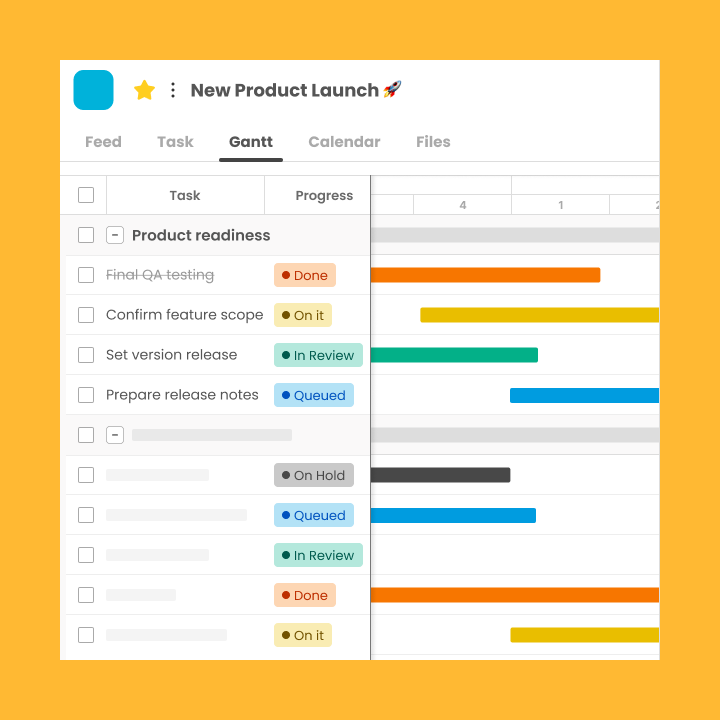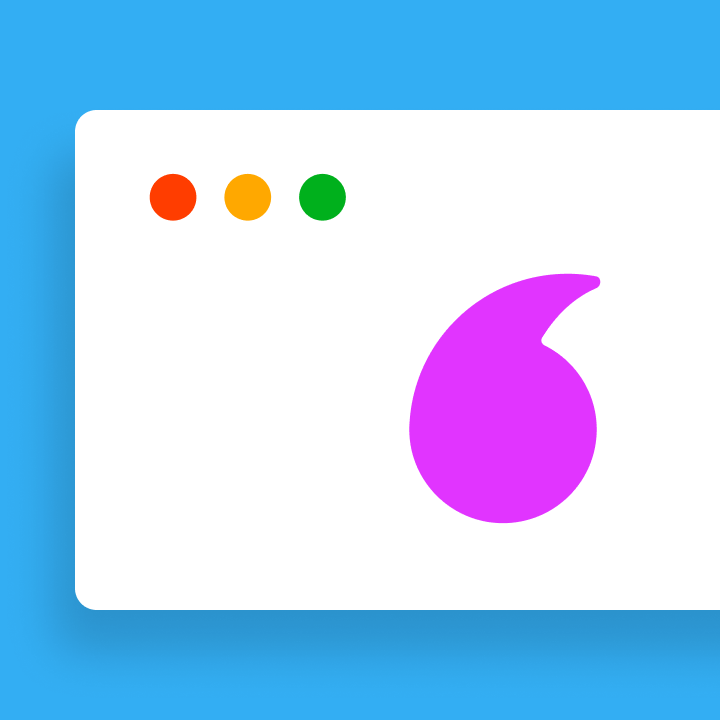スムーズな進行を実現するための強力なプロジェクトトラッキングデータベースを作成しよう。
プロジェクト管理に必要なのは高額な予算だけだと感じていませんか?
実際、昨年の調査では、67%のハイパフォーマンスチームが「無料のプロジェクト管理ツール」を利用して、予定通りにプロジェクトを完了させていたことがわかっています。重要なのは、いくらお金を使うかではなく、自分たちのワークフローに合ったツールを選ぶことです。自身で起業した方も、スタートアップチームとして新しいアイデアを生み出している方も、無料のプロジェクト管理ツールで十分に対応できるはずです。
この記事では、以下の内容について解説します:
・なぜ無料ツールが効果的なのか(盲点となるデメリットもあります。)
・おすすめ無料プロジェクト管理ツール9選
・各チームタイプにおける実際の活用例
・比較表で簡単に判断できる機能別の特徴
・有料プランへのアップグレードが必要なタイミング
さまざまなツールを実際に試してみた結果、「Morningmate」が最もオールインワンで使いやすいと感じました。
このツールを使えば、タスク管理、チームコミュニケーション、進捗状況のトラッキングを1つのツールで完結できるので、別のアプリに切り替える手間が省けます。
さらに、無料プランでも外部ユーザー(クライアントなど)を制限なしで招待できるのが大きなポイントです。
なぜ無料のプロジェクト管理ツールを選ぶべきなのか?
無料ツールを選ぶことが「品質を妥協すること」だと思われがちですが、実際はそうではありません。
賢いチームは、「必要なのは有料ソフトウェアではない」と気づいています。
特に、まだ新しいワークフローを試している場合や予算が限られている場合、無料ツールをうまく活用すれば、高い効果を得ることができるのです。
スタートアップや小規模チームへのメリット
スタートアップにとっては、数百円でも大事です。
無料ツールには、以下のようなメリットがあります。
・費用をかける前にプロセスを拡大する
・さまざまなプロジェクト管理方法を試す
・チームメンバーを教育する際の追加費用なし
・必要に応じて柔軟に適応
フリーランスやコンサルタントにも大きなメリットがあります。
例えば、Morningmateの無料プランを利用してクライアントごとに専用のワークスペースを作成することで、タスクを効率よく整理、管理することができます。
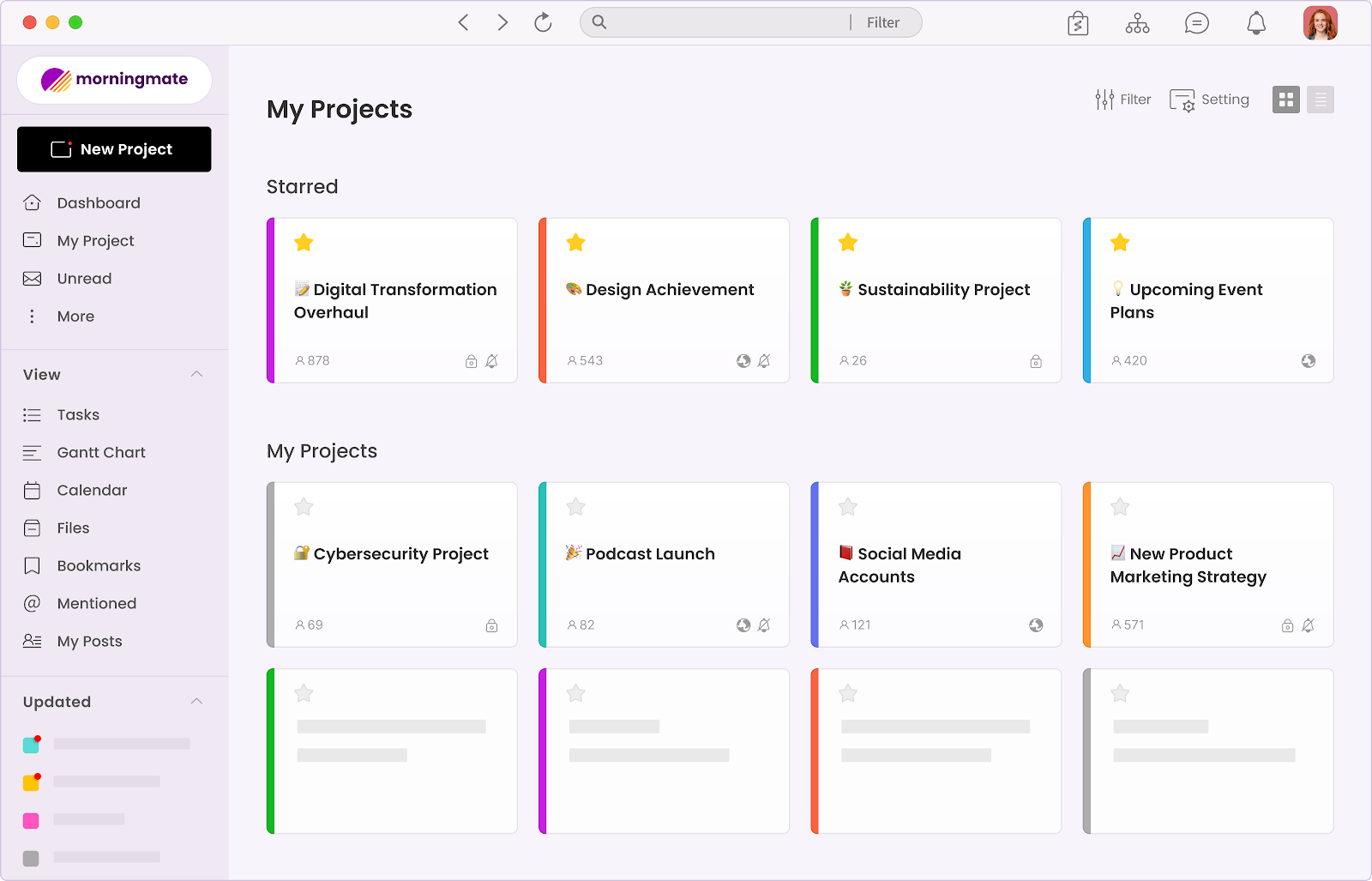
小規模チームにとって、最も大きなメリットは「コラボレーションの向上」です。
ほとんどの無料プランでは、5〜15人程度のユーザーが利用可能で、チーム内での進捗状況やタスクの割り当てが可視化できます。これにより、無駄なミーティングを減らし、効率的に作業を進められます。
無料プランのよくある制限とは?
無料プランには便利な点が多い反面、いくつかの制限もあります。あらかじめ知っておくことで、「思っていたのと違った…」を防げます。
・ストレージ容量の制限
まず最初にぶつかるのがストレージ容量の壁です。多くの無料プランでは、100MB〜5GBほどしか使えません。タスク管理程度なら問題ありませんが、ファイルを多く扱うプロジェクトでは物足りなく感じるかもしれません。
ただし裏ワザとして、GoogleドライブやDropboxなどの外部ストレージと連携すれば、容量を実質的に増やすことができます。無料プランでも工夫次第で快適に使えます。
・機能面での制限
機能制限はサービスによってさまざまですが、よくあるのは次のようなものです。
・カスタムフィールドやビューの数が限られる
・レポート機能がシンプル
・自動化機能が少ない
・優先サポートが受けられない
基本的な操作はできても、「もう少し細かく管理したい」と思ったタイミングで物足りなさを感じることも・・・
・ユーザー数の制限
意外と見落としがちなのがユーザー数の制限。
ツールによっては、クライアントや外部ユーザーも「1ユーザー」としてカウントされる場合があります。
これに対して、Morningmateのようなツールは「社内メンバー」だけがカウントされるため、クライアントを無制限に招待できる点が大きなメリットです。
ポイントは「自分たちに合っているか」を見極めることです。
たとえば10ユーザーまでの上限があっても、チームが3人なら問題なし。
ガントチャートが使えなくても、そもそも使っていないなら気にする必要はありません。
カテゴリ別おすすめ無料プロジェクト管理ツール
どのチームにもそれぞれのワークフローがあります。視覚的に管理したいチームもいれば、スプレッドシートに慣れているチームもあります。用途別に分けたおすすめツールを紹介します!
1. オールインワンでコラボレーションに最適 – Morningmate

Morningmateは、タスク管理、チームチャット、ファイル共有などを1つのツールでまとめて使えるオールインワンのツールです。アプリを切り替える手間を省き、効率的にチームを管理したい方にピッタリです。
主な特徴:
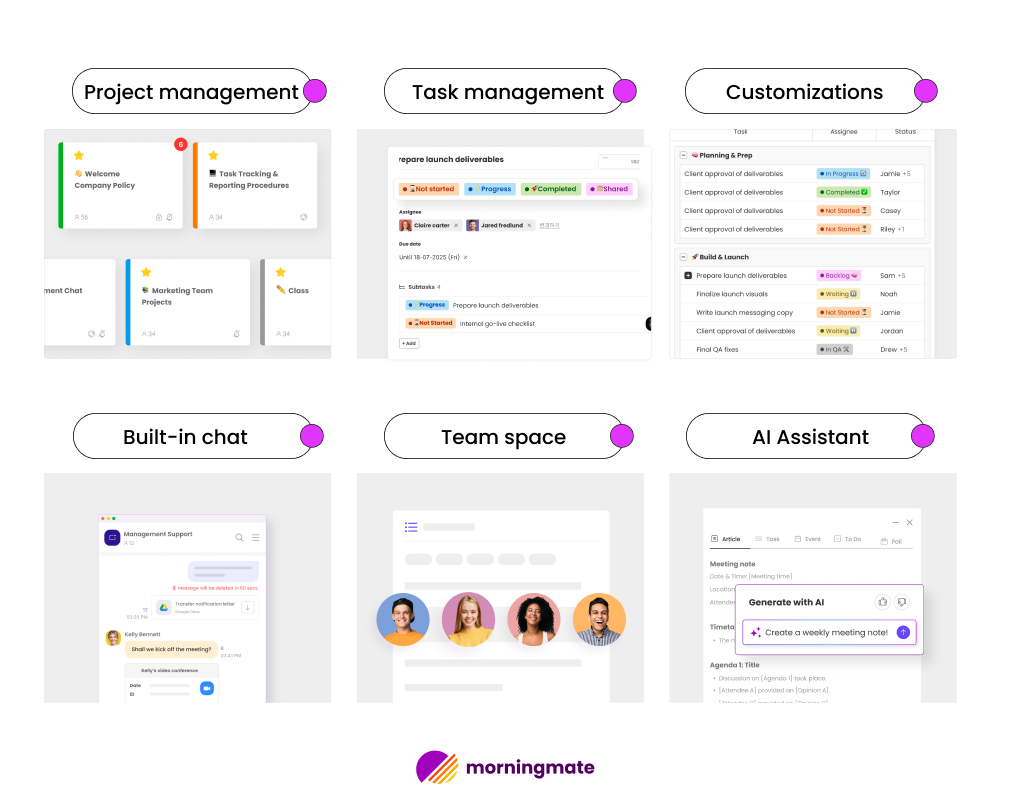
1. 統一されたワークスペースシステム
Morningmateでは、プロジェクトや部署ごとに個別のワークスペースを作成できます。
各ワークスペースには、投稿、タスク、ファイル等一元管理されているので、どこに何があるのか迷うことがありません。
これで情報を探す手間が大幅に減り、スムーズに作業が進みます。
2. リアルタイム進捗トラッキング
タスクが「進行中」から「完了」へと移行するのを、視覚的な進捗項目で確認できます。
チームメンバー全員が、最新のステータスをリアルタイムで把握できるので、進捗管理がぐっと楽になります。
3. チーム内コミュニケーション機能
Morningmate内で直接チャットをしたり、簡単な更新を共有したり、集中した議論を行ったりできます。
メールのスレッドで埋もれてしまうことなく、作業内容と進捗を常に一緒に管理できるので、コミュニケーションがより効率的になります。
4. ワークフローテンプレート
よくあるプロジェクト(例えば、製品ローンチやイベント計画)のために、事前に作られたテンプレートからスタートできます。一度カスタマイズすれば、その後は何度でも再利用可能。時間を節約して、効率よく作業を進められます。
5. 外部ユーザーのアクセス
クライアントや契約者、パートナーをユーザー数制限なしで招待できます。
外部メンバーには、シェアしたものだけが見えるので、社内の情報を守りつつ、円滑にコラボレーションが可能です。
6. Google Workspaceとの連携
Googleドライブ、Googleカレンダー、Gmailと連携し、すべてのファイルやスケジュールが整理され、タスクとシームレスに接続されます。Googleツールをそのまま活用できるので、作業の効率化が一段と進みます。
ツールの使いすぎで疲れたチームにぴったりなMorningmate
ツールをあれこれ使い分けて疲れていませんか?
そんな悩みを抱えるチームにこそ、Morningmateはぴったりのツールです。
プロジェクト管理は別のアプリ、チームとのチャットは別のツール、ファイルの保存はまた別の場所、なんてことになっていませんか?
Morningmate なら、そんな悩みを一挙に解決できます!
特に5~50人規模のチームに最適です。
この規模のチームは、構造が必要だけど、同時にそれを迅速に導入できる柔軟さも求められます。大きすぎて管理が大変…ということもなく、小さすぎて規模を持て余すこともないので、Morningmateがピッタリです。
2. 視覚的なプランニングに最適 – Trello
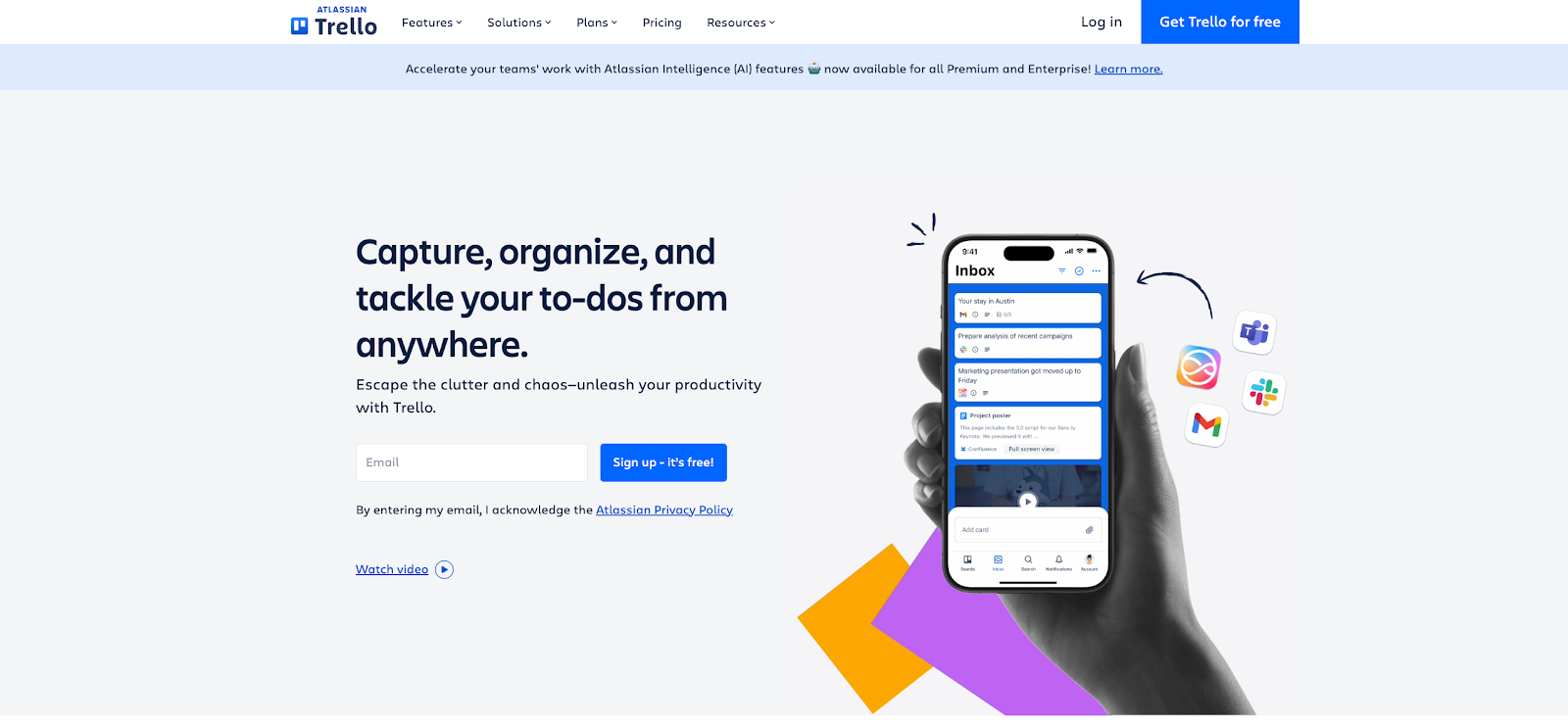
Trelloは、付箋をデジタル化したようなツールで、何百万ものチームに愛用されています。ボード、カード、カラムを使っている方には、Trelloが理想的な作業スペースを提供します。
主な特徴:
・ドラッグ&ドロップの簡単操作
カードをリスト間で簡単に移動できます。「To Do」「Doing」「Done」といったステータスをスムーズに切り替えながら、タスクを管理できます。
・Power-Upsでカスタマイズ
200以上のアプリと連携し、必要な機能を追加可能。カレンダー表示やタイムトラッキング、カスタムフィールドなど、必要なものだけを使えます。
・カードのカスタマイズ
各カードにチェックリスト、期日、添付ファイル、担当者を追加して、プロジェクトに必要な情報を一目で確認できるミニハブに。タスクの詳細を簡単に管理できます。
・Butlerによる自動化
「カードがDoneに移動したら、期日を完了としてマークし、チームに通知する」など、基本的な自動化が無料で利用できます。
・無制限の個人ボード
無料プランでは、最大10個のチームボードと、無制限の個人ボードの作成が可能。個人のタスク管理やプロジェクト管理に最適です。
・モバイル対応
スマホやタブレットでもフル機能を利用でき、どこからでもボードを更新できます。小さな文字を読み取るストレスもなく、快適に操作できます。
視覚的に物事を整理するのが得意な人にぴったり
Trelloは、プロジェクトの流れがダイナミックなときに特に役立ちます。デザインチームはクリエイティブな作業フローを管理し、コンテンツ作成者はエディトリアルカレンダーを作成、イベントプランナーは細かい詳細を視覚的に追跡できます。もし、スプレッドシートではなく、ステージごとに物事を考えるタイプなら、Trelloはまさにあなたのためのツールです。使い方を覚えるのにかかる時間?おおよそ5分ほどでマスターできます。
3. チームコラボレーションに最適 – Asana
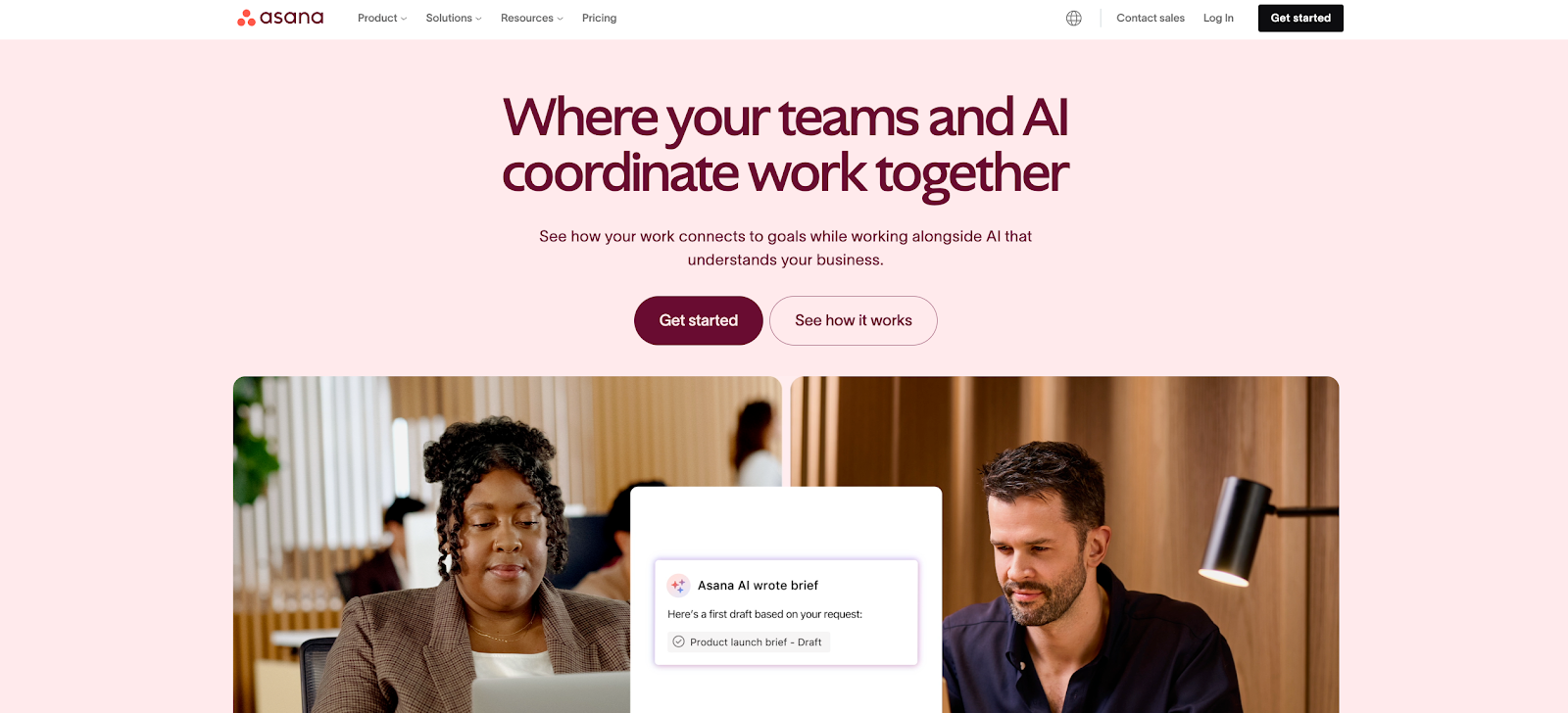
Asanaは、タスク管理に力を入れているツールですが、使いやすさも兼ね備えています。シンプルなToDoリストと、複雑なエンタープライズ向けソフトウェアの中間に位置しており、チームにとって非常にバランスの取れた選択肢です。
主な特徴:
・複数のプロジェクトビュー
リスト、ボード、カレンダービューを、プロジェクトのタイプや自分の好みに応じて切り替えられます。データは同じでも、視点が変わることで、状況を異なる角度から把握できます。
・タスクの依存関係
あるタスクが完了するまで次のタスクを開始できない場合、その順番を設定することができます。Asanaは自動的にタイムラインを調整し、手動での日付変更を省いてくれます。
・カスタムフィールドとタグ
優先度、プロジェクトのフェーズ、またはその他の重要な指標を追跡できます。フィルタリングや並べ替え機能を使って、最も重要な部分に焦点を当てましょう。
・フォームとリクエストの受け入れ
メールをトラッキング可能なタスクに変換したり、プロジェクトリクエスト用のフォームを作成して、自動的にワークフローに反映させたりできます。
・インボックスと通知
常に情報を把握しつつ、過剰に通知に煩わされることがありません。Asanaのインボックスには、関連性のある更新だけが表示され、通知のトリガーも自分でコントロールできます。
・プロジェクトテンプレート
成功したプロジェクトの構造をテンプレートとして保存しておくことができます。新しいクライアントが来たとき、以前のプロセスを素早く再利用できます。
構造化されたチームに最適
Asanaは、構造のある環境の中で柔軟性を求めるチームにぴったりです。
マーケティング部門はキャンペーンを始めから終わりまで管理し、プロダクトチームは機能開発を追跡し、オペレーションチームは定期的なプロセスを管理します。誰が何をしているのか、いつやるのかを明確に把握したいけれど、細かく指示することなく進めたい場合、Asanaはその透明性を提供してくれます。複雑さを感じることなく、スムーズに進行管理ができます。
4. カスタムビューに最適 – ClickUp
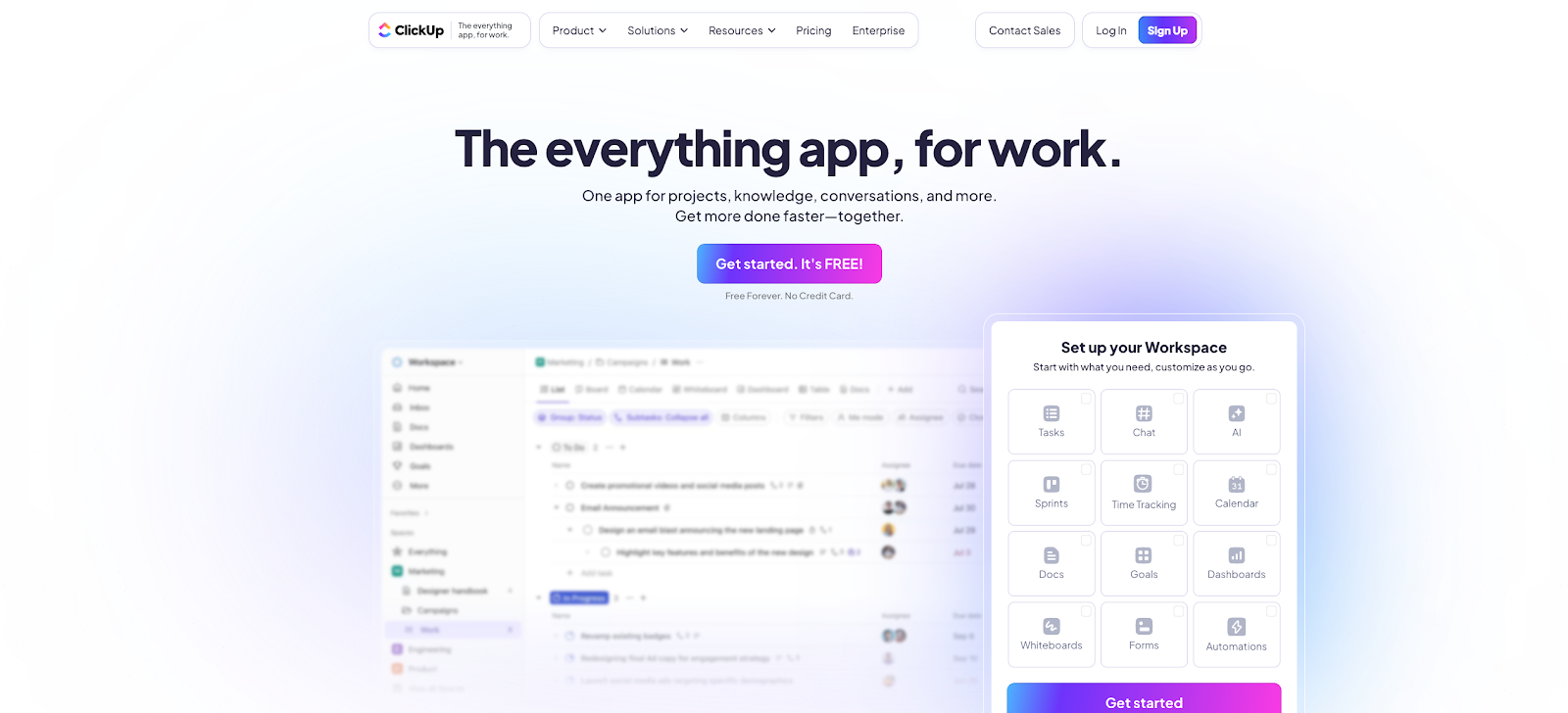
ClickUpは、あなたのツールをすべて置き換えることを目指しており、その目的に非常に近いところまで実現しています。多機能なプロジェクト管理ツールで、あらゆるチームに対応できる柔軟性がありますが、複雑すぎて使えない!といったこともありません。
主な特徴:
・15種類以上のビュータイプ
リスト、ボード、ガントチャート、マインドマップ、ワークロードビュー、フォーム、ドキュメントなど、さまざまな表示方法から選べます。データを再構築せずに、視点を切り替えるだけでプロジェクトを簡単に把握できます。
・階層的な組織構造
プロジェクトを「スペース」「フォルダ」「リスト」「タスク」「サブタスク」などで整理できます。複雑なプロジェクトには、階層を多く作成可能です。
・カスタムステータス
「Open」や「Closed」などの基本的なラベルにとどまらず、「承認待ち」や「QA中」など、あなたのワークフローに合わせたカスタムステータスを作成できます。
・ClickAppsのモジュール性
各ワークスペースごとに機能をON・OFFできます。クライアント向けのタイムトラッキングが必要でも、社内プロジェクトでは不要な場合、その機能だけを切り替えることが可能です。
・目標追跡
目標を設定し、その目標に関連するタスクをリンクさせることができます。タスクが完了すると、進捗が自動的に反映されるので、進行状況が一目で分かります。
・ドキュメントの共同編集
組み込まれているドキュメントは、タスクと連携してリアルタイムで更新されます。最新のバージョンをすぐに確認でき、スムーズにコラボレーションができます。
カスタマイズを重視するチームに最適
ClickUpは、基本的なツールでは物足りなくなったが、エンタープライズ向けの複雑なソリューションは避けたいというチームに最適です。例えば、代理店ではクライアントごとのワークフローを作成したり、ソフトウェアチームではスプリント計画を立てたり・・・「このツール、もっとこうだったらいいのに」と思ったことがあれば、ClickUpはその答えを提供してくれる可能性が高いです。
※注意:無料プランではストレージが100MBに制限されていますので、ファイルサイズが軽めのチームに最適です。
5. スプレッドシート風ツールに最適 – Wrike
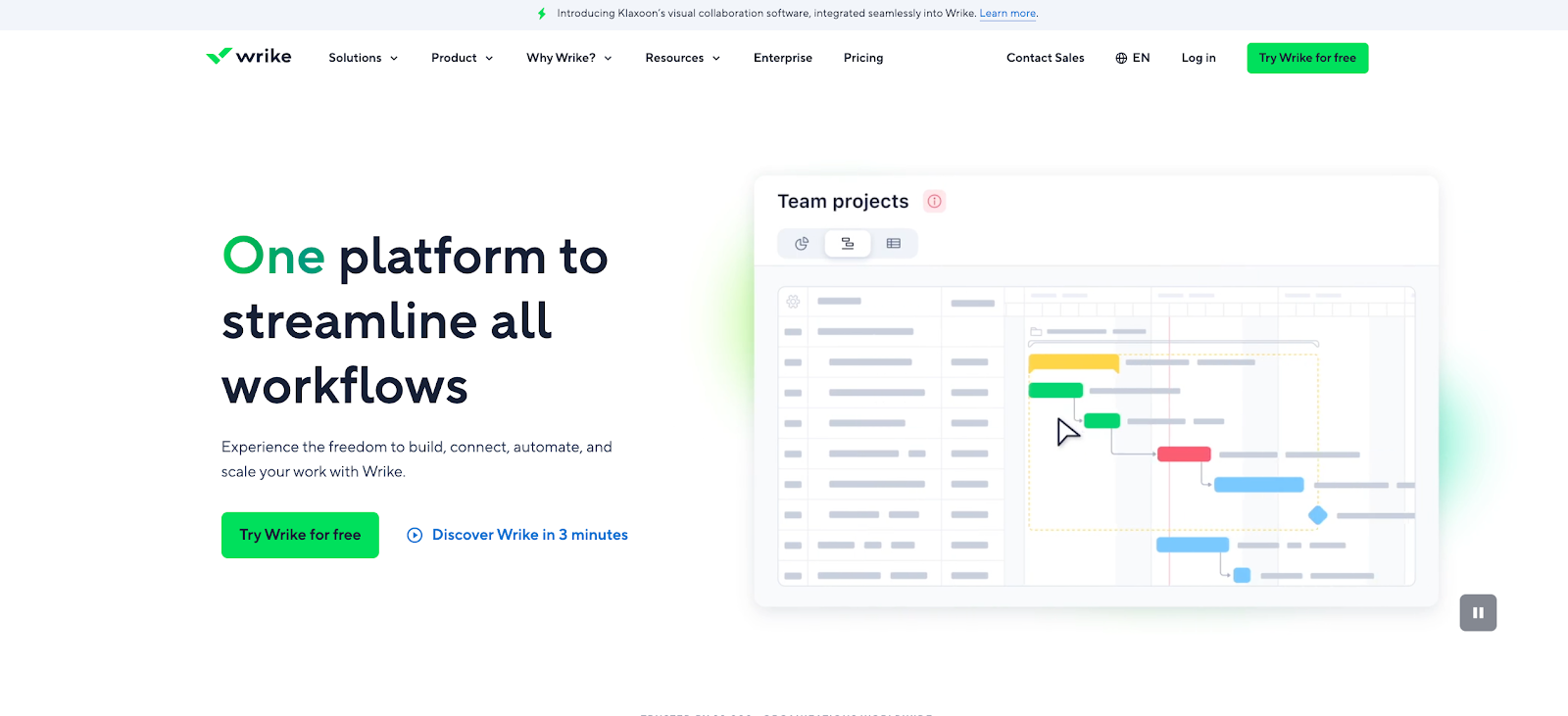
「行と列で物事を整理するのが得意」という方には、Wrikeがぴったりです。このツールは、スプレッドシートのロジックとプロジェクト管理を組み合わせ、コラボレーション機能もしっかり備えています。
主な特徴:
・テーブルビューの優れた使い勝手
Excelとプロジェクト管理を融合させたような体験ができます。タスクを並べてソート、フィルタリング、まとめて編集し、単なるToDoリストにとどまらず、データを扱う感覚で作業が進みます。
・3ペインナビゲーション
左側にフォルダ、中央にタスクリスト、右側にタスク詳細が表示され、大きなプロジェクトでも簡単にナビゲートできます。タスクの進捗や情報をすばやく把握できます。
・クロスタグ機能
複数のプロジェクトやカテゴリーにまたがってタスクにタグを付けることができます。同じタスクをスプリントビューと部署の概要でトラッキングできるので、情報の重複を避けられます。
・リアルタイムコラボレーション
タスクを共同編集でき、誰がどの情報を見ているのかも確認可能。Googleドキュメントのように、プロジェクトタスクをリアルタイムで更新できます。
・リクエストフォーム
作業依頼の流れを標準化できます。フォームで自動的にタスクを作成し、必要な詳細もすべて含まれるので、依頼する手間が省けます。
・2週間のタイムラインビュー
無料プランでも制限付きのガントチャートが使えます。タスクを可視化したり、スケジュールを簡単に調整したりできます。
スプレッドシート好きな方に最適なプロジェクト管理ツール
Wrikeは、分析的に物事を整理するのが得意な方に特におすすめです。予算やタイムラインを追跡するファイナンスチーム、在庫プロジェクトを管理するオペレーションチーム、あるいはグリッド形式で情報を整理するすべての人に最適です。もし今、色分けしたExcelファイルをメールで共有して「プロジェクト管理」をしているなら、Wrikeに移行することで、よりスムーズに管理ができ、慣れ親しんだパターンを失うとはありません。
6. エージェンシー向けに最適 – Paymo
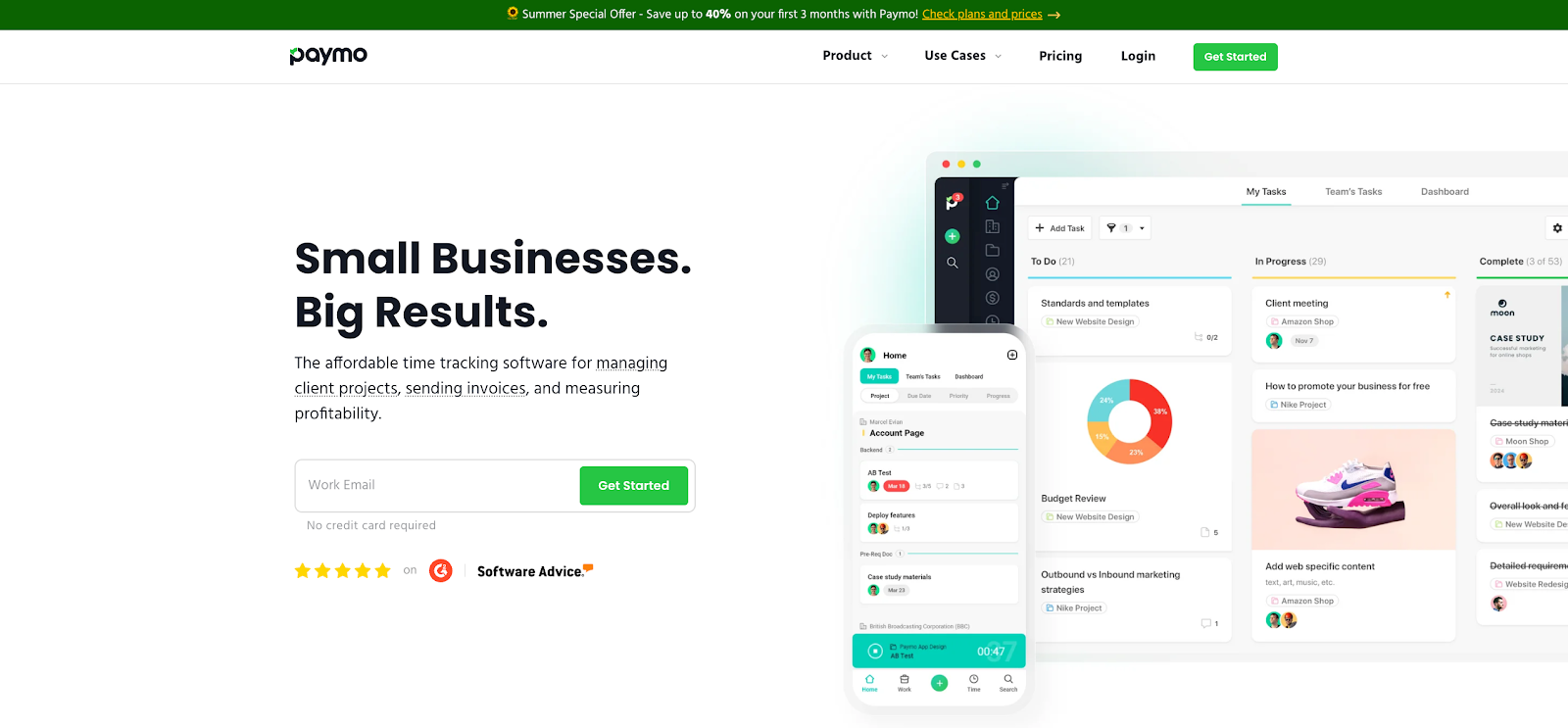
Paymoは、エージェンシーの仕事をよく理解しています。複数のクライアント、変動する締め切り、そして「このプロジェクトで利益が出ているのか?」という常に頭をよぎる疑問。まさに、エージェンシーのために作られたツールです。
主な特徴:
・クライアント別のプロジェクトテンプレート
ウェブサイト、キャンペーン、リテイナー契約など、クライアントのタイプごとにテンプレートを作成できます。新しいクライアント向けには、あっという間にタスクやタイムラインが設定されたテンプレートをコピーして利用可能です。
・内蔵のタイムトラッキング
デスクトップとモバイルアプリを使用して、タスクごとに時間を直接追跡できます。タスクにどれくらいの時間をかけたか、曖昧にすることなく正確に記録できます。
・クライアントポータルアクセス
クライアントには専用のログインを提供し、進捗状況を確認したり、フィードバックを残したり、納品物を承認したりできます。これにより、コミュニケーションが一元化され、記録として残ります。
・リソーススケジューリング
チームメンバーのオーバーワークを未然に防げます。視覚的にワークロードを調整し、チームメンバーをプロジェクト間で簡単にドラッグ&ドロップで移動できます。
・請求書との連携
無料プランでは請求書発行機能はありませんが、すべての請求可能な時間を追跡できます。その時間データをエクスポートして、請求システムに連携することが可能です。
・カンバンとガントビュー
クリエイティブな流れにはカンバンボードビュー、締め切り管理にはタイムラインビューと、目的に合わせてビューを切り替えられます。同じプロジェクトでも、異なる視点で確認できます。
エージェンシーの働き方にぴったり
Paymoは、エージェンシーが抱える複数のクライアントやプロジェクトを一度に管理するために作られたツールです。小規模から中規模のエージェンシー(20人以下)のチームに最適で、内部業務とクライアントプロジェクトを別々のワークスペースで管理しながら、両方のタイムトラッキングを一貫して行えます。無料プランでは最大3ユーザーまでサポートしており、エージェンシーが最初に試してみるのにぴったりのツールです。
7. アジャイルチーム向けに最適 – Jira
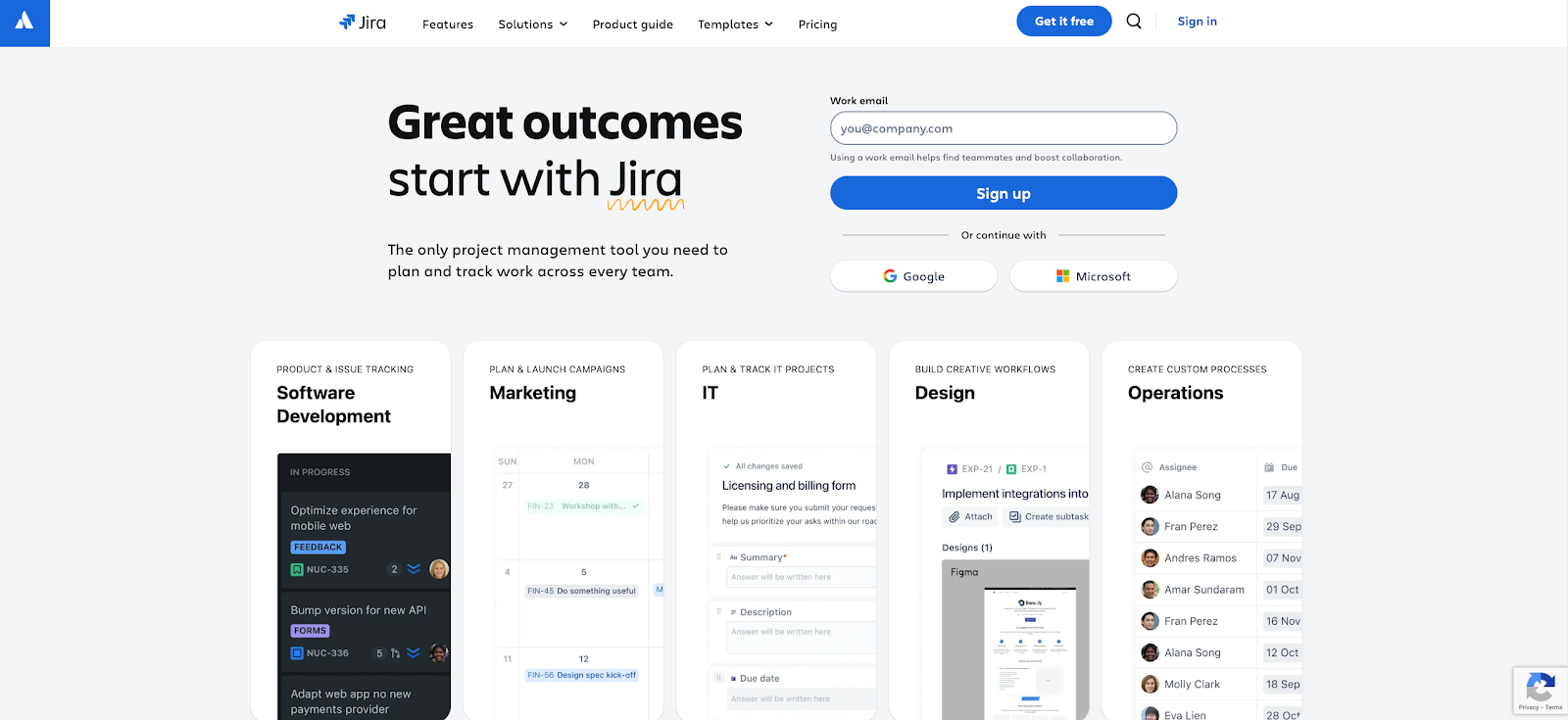
Jiraは、アジャイルプロジェクト管理の分野で圧倒的な支持を集めているツールです。その理由は明確で、開発者向けに設計されており、ScrumやKanban、さらには自分たちで作ったハイブリッドなアジャイル手法にシームレスに対応できるからです。
主な特徴:
・スプリント計画が簡単に
スプリントを設定し、ストーリーポイントを見積もり進行状況を監視できます。作業が進むにつれて、バーンダウンチャートがリアルタイムで更新されるので、進捗を常に把握できます。
・徹底した課題追跡
バグ、機能、タスク、エピックなどをカスタマイズ可能なフィールドでログに記録。関連する課題をリンクさせ、依存関係を追跡し、開発全体の進捗を把握できます。
・効果的なアジャイルボード
KanbanとScrumのボードを活用し、スイムレーン、クイックフィルター、WIP制限などが搭載されています。カードを簡単にワークフローステージ間でドラッグして進めることができます。
・リリース管理
課題をバージョンごとに整理し、リリースの進行状況を監視できます。出荷予定の内容や遅れそうなものについて、最新情報を常に把握できます。
・JQL(Jiraクエリ言語)
高精度で検索・フィルタリングが可能です。「現在のスプリントで自分に割り当てられた重要なバグ」を素早く見つけることができます。
・自動化
課題の自動割り当て、ステータス変更のトリガー、関連タスクの同期などが可能です。無料プランでも月100回の自動化機能が利用でき、効率的に作業を進められます。
開発チームに最適
Jiraは、アジャイル手法を使っているチームに最適です。ソフトウェア開発者はスプリントを管理し、プロダクトチームは機能リクエストを追跡し、QAチームはバグを体系的に対応します。無料プランは最大10ユーザーまでサポートしており、専任の開発チームに最適なツールです。
8. ノーコードツールに最適 – Airtable
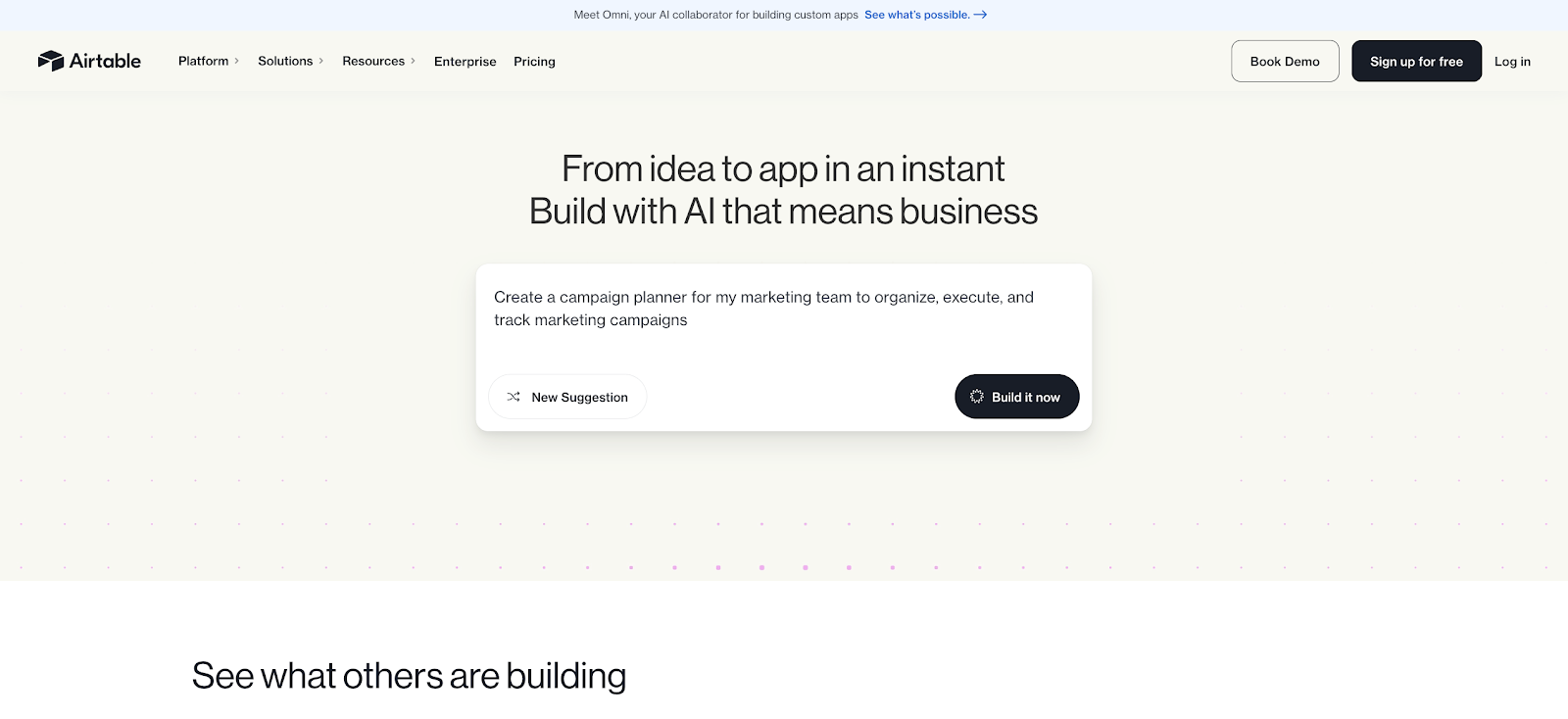
Airtableは、スプレッドシートとデータベースの機能を兼ね備えたツールです。プロジェクト管理の概念を再定義し、あなたが必要とするものを正確に作り上げることができます。
主な特徴:
・データベースとスプレッドシートの融合
相互接続されたテーブルを作成でき、あるテーブルのタスクが別のテーブルのクライアントや、さらに別のテーブルのプロジェクトタイムラインとリンクできます。SQLを使わずに、関係データを簡単に扱えます。
・多様なフィールドタイプ
テキストや数字だけでなく、添付ファイル、チェックボックス、ドロップダウン、数式、さらにはバーコードスキャンなど、さまざまなフィールドタイプが利用可能です。各カラムタイプが特定の目的に合わせて設計されています。
・複数のビュー
グリッド、カレンダー、ギャラリー、カンバン、フォームなど、データをさまざまな形式で表示できます。ニーズに合わせて同じデータを異なるフォーマットで可視化できます。
・ブロックとアプリ
チャートやピボットテーブル、専門的なツールを取り入れて、プロジェクトデータをダッシュボードに変換できます。Airtable内で直接データを可視化できるので、別のツールに移行する手間が省けます。
・内蔵フォームビルダー
クライアントからのリクエストを自動的にAirtableのベースに入力するインテークフォームを作成できます。これにより、クライアントのリクエストがそのままワークフローに流れます。
・APIとウェブフック
Zapierを使ったり、直接APIを接続することで、3,000以上のアプリと連携できます。Airtableを自動化されたワークフローの中心として活用できます。
柔軟性を重視するクリエイターに最適
Airtableは、プロジェクト管理を「作り上げるシステム」として捉える人々に最適です。コンテンツチームは自動化された公開ワークフロー付きのエディトリアルカレンダーを作成し、イベントプランナーはタイムラインビューにリンクしたベンダーデータベースを構築できます。「どのツールも自分のニーズに完全には合わない!」と感じたことがある人には、Airtableを試していただきたいです。無料プランでは1ベースあたり1,200レコードまで使用可能です。
9. AIを活用した計画に最適 – Hive
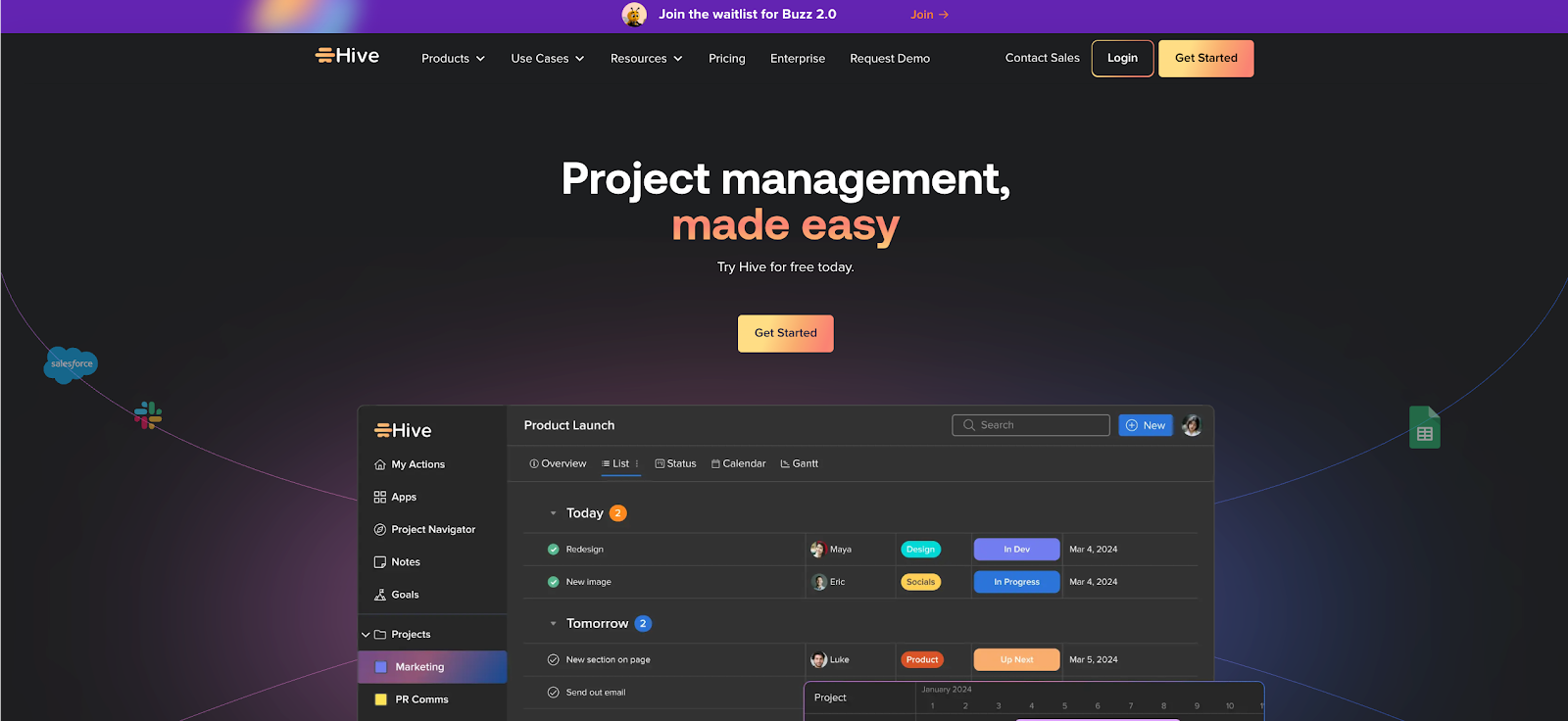
Hiveは、あなたの日々の計画にAIを組み込むことで、プロジェクト管理があなたの作業パターンに合わせて適応していきます。
主な特徴:
・AIプロジェクトテンプレート
プロジェクトの内容を簡単な言葉で説明すると、HiveのAIが過去の成功したプロジェクトを元に、タスク構造、タイムライン、チーム割り当てを提案してくれます。効率的にスタートをきれます。
・スマートスケジューリング
AIはチームのキャパシティやプロジェクトの履歴を分析し、現実的な期日を提案します。「とりあえず2週間後」という曖昧な計画はいりません。
・柔軟なアクションカード
タスクは複数のプロジェクトで同時に使用でき、重複することなく管理できます。例えば、デザインのアップデートが3つのキャンペーンに影響を与える場合、そのタスクをすべてのキャンペーンで一度に追跡できます。
・6種類のビュー
Gantt、Kanban、カレンダー、リスト、ポートフォリオ、サマリービューから選択可能。AIは、現在のプロジェクトフェーズに最適なビューを推奨してくれます。
・統合チャットとメール
Hive内で直接コミュニケーションが可能。長文のスレッドをAIが要約し、アクションアイテムを自動で抽出してくれるので、時間を節約できます。
・自動化ワークフロー
「もし〜なら、〜する」という条件付きの自動化ルールを設定できます。AIは、チームの実際のワークフローに基づいて最適化を提案してくれます。
忙しいチームが「賢く働く」ために最適
Hiveは、調整業務に追われているチームにぴったりです。マーケティングチームが複数のキャンペーンを同時に進行させたり、製品チームが機能リクエストを管理したりする場合に役立ちます。「誰が何をやっているのか?」という考える必要もありません。AIは使えば使うほど賢くなり、あなたの作業パターンを学習して、より効果的にサポートしてくれます。無料プランでは、基本機能で無制限のユーザーをサポートしていますが、AIサポートには制限があります。
比較表:無料のプロジェクト管理ツール
どの無料ツールを選ぶべきか迷っていますか?ここでは、9つの優れたオプションの中から、各ツールの無料プランに関する重要なポイントを比較してみました。賢い選択をするための参考にしてください。
機能、制限、対応プラットフォーム
| ツール | 主な無料機能 | ストレージ/制限 | プラットフォームサポート | ここが足りない! |
| Morning mate | 無制限のワークスペース、リアルタイムコラボレーション、ワークフローテンプレート、Google Workspaceとの連携、無制限の外部ユーザー | 10GBのストレージ 無制限のプロジェクト | Web、iOS、Android、Windows、Mac | 高度な分析、APIアクセス |
| Trello | 10個のチームボード、無制限の個人ボード パワーアップ、バトラー自動化(月50コマンド)、無制限のカード | 添付ファイル1つにつき10MB | Web、iOS、Android、Windows、Mac | 無制限のチームボード、大容量添付ファイル、高度なバトラー機能 |
| Asana | 無制限のタスク/プロジェクト、3種類のプロジェクト表示(リスト、ボード、カレンダー)、基本ダッシュボード、フォーム | 1ファイルあたり100MB、15人のチームメンバー | Web、iOS、Android | タイムライン/ガント表示、カスタムフィールド、ポートフォリオ、作業負荷管理 |
| ClickUp | すべてのビュータイプ、100MBストレージ、無制限タスク、カスタムステータス、基本連携機能 | 合計100MBのストレージ | Web、iOS、Android、Windows、Mac、Linux | 無制限のストレージ、高度な権限設定、目標管理、ポートフォリオ |
| Wrike | 2GBストレージ、基本ガントチャート(2週間)、テーブルビュー、リアルタイム共同作業 | 合計2GB、最大5ユーザー | Web、iOS、Android | 高度なガントチャート、カスタムワークフロー、時間追跡、レポート |
| Paymo | プロジェクトテンプレート、時間管理、カンバン/ガントビュー、クライアントアクセス | 1GBのストレージ、3ユーザー | Web、iOS、Android、Windows、Mac、Linux | 請求書発行、基本を超えるリソーススケジューリング、高度なレポート |
| Jira | スクラム/カンバンボード、自動化(月100回実行)、2GBストレージ、アジャイルレポート | 合計2GB、10ユーザー | Web、iOS、Android | 高度なロードマップ、無制限の自動化、サンドボックス環境 |
| Airtable | ベースあたり1,200レコード、ベース数無制限、全ビュータイプ、フォーム、基本連携機能 | ベースあたり2GB、編集者5名 | Web、iOS、Android | ブロック、高度なカレンダー機能、より高いAPIレート制限 |
| Hive | 無制限ユーザー(基本機能)、6ビュー、ネイティブチャット、アクションカード、基本AI | 1ファイルあたり100MB、AIアシスト機能に制限あり | Web、iOS、Android、Windows、Mac | 高度な分析、無制限のAI、優先サポート |
プラットフォーム対応の現実は・・・
「マルチプラットフォーム対応」と謳っているツールも多いですが、その実力には差があります。実際に使ってみてわかったことをシンプルにまとめました。
・デスクトップで使いやすいツール
Morningmate、ClickUp、Paymoは、実際のデスクトップアプリを提供しています。ブラウザ版だけでなく、オフラインアクセスやシステム通知が可能で、パフォーマンスも向上します。
・モバイル対応が優れたツール
TrelloとAsana は、モバイルでの使い勝手が抜群です。直感的なインターフェースとスムーズな同期で、スマホからもストレスなくプロジェクト管理ができます。
・ウェブ中心のツール
AirtableとHive は、ブラウザでの動作が最も快適です。モバイルでは少し操作感が劣ることがありますが、ウェブ版は非常にスムーズです。
・Linuxユーザー向け
ClickUpとPaymoのみがLinuxにネイティブで対応しています。他のツールはブラウザアクセスか、Wineなどを使って動かす必要があります。
チーム規模に適したツール選び
無料プランの制限はツールごとに異なります。それぞれのツールに最適なチーム規模と制限を整理しましたので、自分のチームにぴったりのツールを選ぶ参考にしてください!
ソロユーザー(1人で使う場合)
おすすめツール
・Trello(個人ボード無制限)
・Airtable(カスタマイズ可能なシステム)
・ClickUp(フル機能、ただしストレージに制限あり)
避けるべきツール
・Paymo(チーム向け)
・Jira(1人で使うには複雑すぎる)
小規模チーム(2〜5人)
おすすめツール
・Morningmate(無制限のプロジェクトと外部ユーザー)
・Asana(最大15人のコラボレーション対応)
・Wrike(5人のチームに最適)
制限があるツール
・Paymo(無料プランは最大3人まで)—人数が増えるとすぐ上限に達する
中規模チーム(6〜10人)
おすすめツール
・Morningmate(ユーザー数に制限なし)
・Asana(最大15人まで対応)
・Jira(最大10人のチーム向け)
課題があるツール
・Wrike(最大5人まで)
・Paymo(3人まで)
・ClickUp(ストレージの制限が発生)
大規模チーム(11〜15人)
おすすめツール
・Asana(この規模に最適)
・Morningmate(有料プランで無制限の内部ユーザー)
アップグレードが必要なツール
・他のツールは10人以下の制限がある
外部ユーザー(クライアントや契約者)に関する注意点
ここが重要なポイントです。ツールによっては、チームメンバー、クライアント、契約者、さらには、たまにだけログインするインターンなどでも、全員が「1ユーザー」としてカウントされることもあります。外部ユーザーがユーザー数にカウントされない場合もあります。
外部ユーザー対応のツール
・Morningmate:外部ユーザー無制限で無料。クライアントチームを追加しても追加費用はかかりません。
・Paymo:クライアントポータルのアクセスはユーザー数にカウントされません。
・Asana:ゲストユーザーは閲覧やコメントができますが、ユーザー数にはカウントされません。
全員がカウントされるツール
・ClickUp、Jira、Wrike:すべてのログインがユーザーとしてカウントされます。
・Trello:ボードのゲストはカウントされませんが、そのボードにあるすべてを見ることができます。
・Airtable:読み取り専用ユーザーはエディター数にはカウントされません。
3ヶ月お試しレビュー
実際に3ヶ月間ツールを使ってみたチームをモニタリングした結果、どんなタイミングで課題にぶつかるかが見えてきました。
・2週目:ストレージの制限が問題に。ClickUpの100MBはデザインファイルであっという間にいっぱいに。外部ストレージを使うか、アップグレードする必要が出てきます。
・1ヶ月目:機能制限に不満が。Asanaのガントチャートやカスタムフィールドが使えないことにストレスを感じ、代替手段を探すか、制限があるまま使用しなければなりません。
・2ヶ月目:ユーザー数の制限に悩む。チーム内で「これ以上メンバーを追加できない、もう制限に達した」といった話が出てきます。退職したメンバーを非アクティブ化したり、共有ログインを使う方法もありますが、これはおすすめできません。
・3ヶ月目:無料プランで使い続けるのは限界に。多くのチームが「無料プランでほぼ十分」と思いながらも、フル機能を使いたい場合は有料プランへの移行を考えるようになります。
最初は機能に制限があるツールを選ぶと良いです。なぜなら、ユーザー数が足りない状態よりも、機能が足りない状態の方が代替案などで解決しやすいためです。
無料のプロジェクト管理ツール活用法
理論と実践がここで交わります。さまざまなプロフェッショナルが、無料のプロジェクト管理ツールをどのように最大限活用しているかを具体的な特徴や作業方法とともにご紹介します。
複数のプロジェクト管理
複数のプロジェクトを同時に管理することは難しく、適切な設定が求められます。無料ツールを使いこなしている賢いプロジェクトマネージャーたちの方法を見てみましょう。
ワークスペース分け戦略
効果的なプロジェクトマネージャーは、すべてを1つの巨大なプロジェクトリストに詰め込むことはしません。プロジェクトごとに明確な境界を設けています。
・Morningmateのアプローチ:各主要なプロジェクトやクライアントごとに別々のワークスペースを作成します。例えば、「建設プロジェクト」と「マーケティングキャンペーン」は、別々のワークスペースにします。各ワークスペースには、専用のチーム、権限、ワークフローがあります。
・Trelloの方法:各プロジェクトごとに1つのボードを使用し、列の構造を統一します。「バックログ → 進行中 → レビュー → 完了」のようなフォーマットを使えば、業種に関わらずどのプロジェクトにも対応できます。
・ClickUpのシステム:大きな部署は「スペース」で整理し、プロジェクトは「フォルダ」、プロジェクトのフェーズは「リスト」で管理します。この階層的な整理方法で、複雑さをコントロールできます。
複数プロジェクト間の可視化の工夫
無料ツールにはポートフォリオビュー(複数のプロジェクトを一度に見る機能)が欠けていることがよくありますが、自分で作成する方法があります。
・「マスターダッシュボード」プロジェクトを作成し、すべてのアクティブなプロジェクトへのリンクを配置
・一貫したネーミング規則を使う:「[Q1-2025] プロジェクト名 – クライアント名」
・プロジェクトコードでタスクにタグ付けして、ボード間で簡単にフィルタリング
・毎週の進捗更新を1つの場所に自動的に集める設定
スケジュール管理のコツ
プレミアムのカレンダー機能がなくても、次の方法で管理できます。
・緊急度に応じてタスクに色分け。プロジェクト名だけでなく、「重要」「緊急」「後回し」などで色分けすることで、視覚的に優先順位がわかりやすい
・定期的な「プロジェクトチェックイン」タスクを作成して、中間目標の目印に!
・「期日」や「作業開始日」を設定し、タスクの開始タイミングを管理
・Googleカレンダーにエクスポートして、すべてのプロジェクトを1つのカレンダーで統合して表示
リモートワークのタスク管理:効果的なシステムで距離を感じさせない!
リモートワークにおいて、タスク管理がしっかりしていれば、チームはスムーズに連携でき、どこにいても成果を上げることができます。ここでは、リモートワークに適したタスク管理方法とツールを紹介します。
非同期コミュニケーションを取り入れる
リモートワークでは、異なるタイムゾーンで働くメンバーが多いため、コミュニケーションは非同期が基本です。そのためには、タスク管理ツールを「真実の唯一の源」として活用しましょう。
・タスクにコンテキストを持たせる:すべてのタスクに「誰がリクエストしたのか?」「なぜ重要なのか?」「完了の定義は何か?」といった情報を明記しましょう。
・コメントで議論をする:できるだけ電話や会議ではなく、ツール上でタスクに関する議論を行います。HiveやAsanaなどのツールでは、タスクごとにスレッド形式でコメントが残り、情報の追跡がしやすくなります。
・進捗状況を一目で把握:メンバーが「進行中」など進捗率などを自動で更新できる仕組みを取り入れましょう。Slackで進捗を聞くのではなく、タスク管理ツールで状況を確認できるようにします。
可視性と自律性のバランスを取る
リモートワーカーには、自律性と責任感が重要です。適切な可視性を保ちながら、マイクロマネジメントを避ける方法を紹介します。
・デイリースタンドアップボードを活用:各メンバーが「今日の優先事項」トップ3を朝にリストアップするボードを作りましょう。これにより、各メンバーが何に集中すべきかを明確にできます。
・WIP制限を設定:Kanbanボードを活用し、1つのタスクに過剰に集中しないようにしましょう。JiraやTrelloなどでは、作業中のタスク数を視覚的に管理できます。
・タイムゾーンごとの列を追加:「日本チームレビュー」や「海外チームレビュー」といった列を追加し、タイムゾーンごとのスムーズな引き継ぎをサポートします。
成功のためのツールの組み合わせ
・メインツール::Morningmate(タスクとコミュニケーションを一元管理)
・サポートツール::Googleカレンダー(会議のスケジュール管理)
・バックアップツール::Slack(緊急時の連絡手段)
例えば、分散型のコンテンツチームでは、Airtableのカレンダービューを使用して、異なるタイムゾーンをまたいだコンテンツの進行を管理できます。記事は「ライティング(EST)」 → 「編集(GMT)」 → 「公開(PST)」のように、各タイムゾーンごとに進捗を管理し、各段階で通知を受け取ることができます。また、フォームビューを使えば、ライターは全文を表示せずに下書きを提出できるため、作業がより効率的に進行します。
フリーランスのためのプロジェクト計画
フリーランスの仕事には、複数のクライアントの同時対応や、さまざまなプロジェクトタイプの遂行、そして時間管理の難しさが伴います。しかし、正しくツールを使いこなせば、こうした課題も簡単に乗り越えられます。
クライアントの整理をシンプルに
フリーランスにとって、複数のクライアントを管理することは重要です。クライアントに満足してもらうには?
・クライアントごとの専用スペースを作成:クライアントAがクライアントBの業務を見ないように、クライアントごとに専用のスペースを作りましょう。Morningmateでは、無制限のワークスペースを作成でき、とても便利です。
・プロジェクトテンプレートの作成:ウェブサイトのデザインやコンテンツパッケージ、コンサルティングの案件など、よくある作業にはプロジェクトテンプレートを作成しておきましょう。これにより、毎回ゼロから作業を始める手間が省けます。
・依頼フォーム:AirtableやAsanaのフォーム機能を活用して、クライアントからの依頼内容、予算、納期などを事前に整理します。これにより、プロジェクト開始前に必要な情報をすぐに把握できます。
時間管理を簡単に
フリーランスにとって、時間管理は欠かせませんが、多くの無料プランでは時間追跡機能が不足しています。それでも、無料ツールで効率的に時間管理を行う方法があります。
・Paymoのメリット:無料プランでも時間追跡機能が組み込まれています。タスクごとにタイマーをスタート、ストップでき、簡単に時間を記録できます。
・手動での時間追跡:各タスクに「時間」というカスタムフィールドを追加し、手動で時間を記録する方法もあります。毎回の更新を忘れずに行いましょう。
・統合ソリューション:Togglの無料プランを使用し、プロジェクト管理ツールと連携させる方法もあります。Togglでの作業時間を、プロジェクトコードを付けて管理することで、後で簡単に整理できます。
プレミアム機能なしで支払いをスムーズに
無料ツールでは請求書機能がないことが多いですが、工夫次第でこの課題を解決できます。
・プロジェクト管理ツール内で、請求可能な時間を全て記録
・CSV形式で月間レポートをエクスポートし、時間や作業内容を一目で把握。
・エクスポートしたレポートを請求書ソフトやシンプルなスプレッドシートに取り込み、クライアントに請求
・請求書にタスクIDを明記することで、どの作業がどれだけの時間をかけたのかが明確に!
パーソナルプロジェクト管理
サイドプロジェクトや個人的な目標にも、メインの仕事と同じくらいの組織化が必要です。多くの個人プロジェクトは、計画性や構造が欠けているために失敗してしまいます。そこで、無料のプロジェクト管理ツールを使うことで、プロジェクトをしっかりと管理し、達成への道筋を立てることができます。
自分の「ライフオペレーティングシステム」を作る
プロジェクト管理ツールを、あなたの生活全般を整理するための「コマンドセンター」に変えましょう。これで、仕事だけでなく、ライフスタイル全体を効率的に管理できます。
・ライフエリアをプロジェクトとして整理:「健康」「お金」「学び」「副業」など、ライフのさまざまなエリアをプロジェクトとして分類しましょう。これにより、重要な項目に集中しやすくなります。
・繰り返しタスクのテンプレート:週次レビュー、月次目標、四半期ごとの計画など、定期的に行うべきタスクをテンプレート化しておくと、毎回の計画作成が楽になります。
・ルーティン追跡:毎日のタスクにチェックボックスをつけ、ルーティン化したいことを追跡します。毎日確認することで、継続性を保ちやすくなります。
・Someday/Maybeリスト: すぐに取り掛かる必要はないけれども覚えておきたいアイデアやプロジェクトを「Someday/Maybeリスト」に記録しておくと、圧迫感なくアイデアを管理できます。
プレミアム機能なしで目標を追跡する
目標管理にプレミアム機能は必要ありません!無料ツールでも効果的に目標を追跡できます。
・「2025目標」プロジェクトを作成。目標ごとにメインタスクを設定し、それを追跡
・目標を月次のマイルストーンとしてサブタスクに分割
・進捗率やカスタムフィールドでモニタリング
・目標を定期的に見直し、調整できるように月次で繰り返すタスクを設定
実生活との統合
パーソナルプロジェクトを実際のスケジュールと整合性を持たせて実行しましょう!
・モバイル対応:TrelloやTodoistなど、モバイルアプリが強力なツールを選び、外出先でもタスクを管理
・迅速なアイデアキャプチャ:メールから直接タスクを作成できる機能を使って、思いついたアイデアをすぐにタスクに変換
・カレンダーとの連携:重要なタスクを個人のカレンダーにエクスポートし、予定として管理
・エネルギーベースの計画:タスクを実行するために必要なエネルギー(高/中/低)に基づいてタグ付けすることで、最適なタイミングでタスクを進行
複合効果
無料のプロジェクト管理ツールを使い始めると、その効果は徐々に積み重なります。最初は小さな変化でも、続けることで大きな成果につながります。
・1週目:最初はシンプルなタスクのキャプチャから開始。それがただのTo-Doリストに見えるかもしれません。
・1ヶ月目:少しずつパターンが見えてきて、どこに時間を使っているのかが分かります。
・3ヶ月目:システムが自立し、ルーティンが形成され、プロジェクトが着実に進んでいきます。
・1年目:1年後、自分が成し遂げた成果に驚くことでしょう。
小さく始めることが秘訣です。最初は1つのツールと1つのシステムに集中し、それを30日間続けてみましょう。無料ツールは「何が本当に効果的か」に集中します。
Morningmate:無料で使えるオールインワンのプロジェクト管理ツール
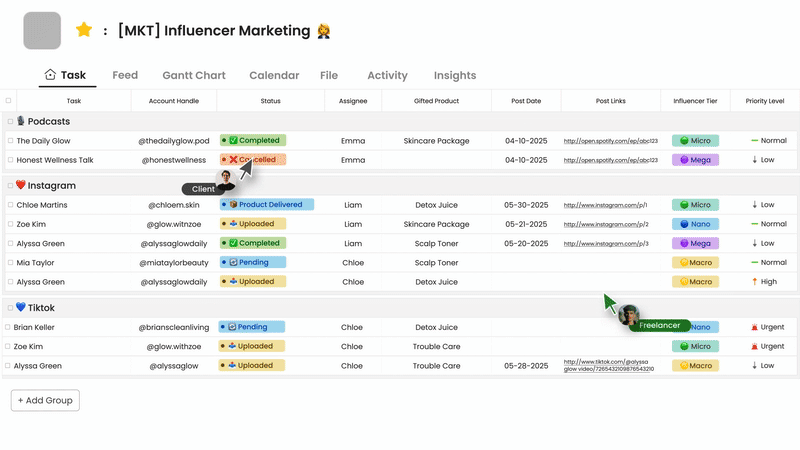
他のツールのように「どの機能を取るか」で悩む必要はありません。
Morningmateなら、必要な機能がすべてひとつの場所に集約されています。
複数のアプリを使い分けたり、過去のやり取りを探し回ったりする面倒とはもうお別れしましょう!
シンプルで直感的なプラットフォームを体験してください!
プロジェクトもタスクも、コミュニケーションもスムーズに
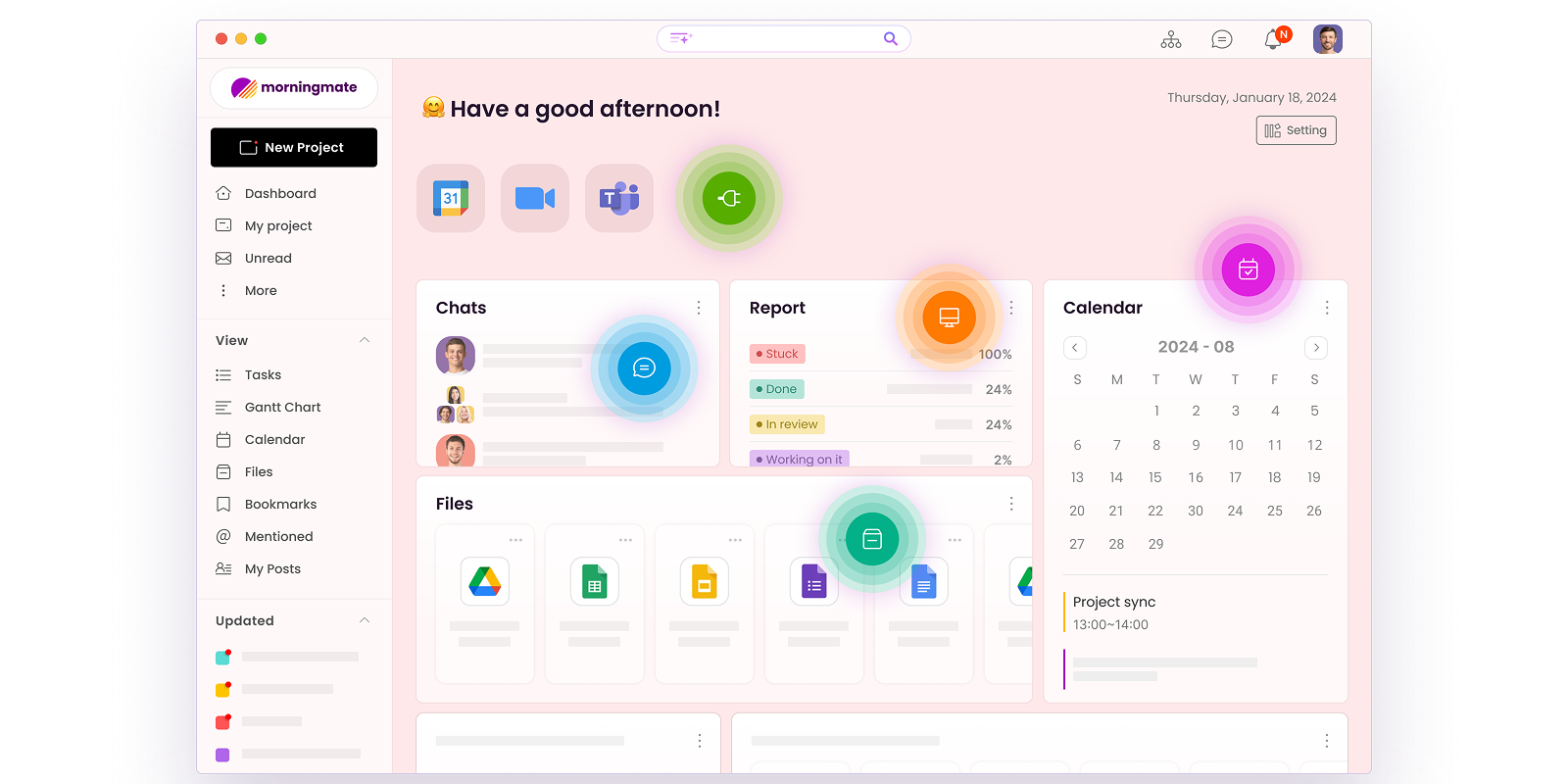
Morningmateで仕事のシンプルさを取り戻しましょう!
投稿:チームの最新情報やお知らせ、議事録を共有。“プロジェクト専用のSNS”のように気軽に使えて、役立つ情報だけを共有できます。
タスク:プロジェクトを行動単位に分け、担当者・期日・進捗を明確に。誰が何をすべきかが一目で分かります。
チャット:タスクごと、またはプロジェクトごとにメンバーと直接やり取り。会話と作業の文脈が常にリンクしているから、話が脱線することもありません。
ファイル:タスクや投稿に直接ドキュメントを添付可能。Googleドライブともスムーズに連携し、必要な資料がすぐに見つかります。
Morningmateなら、タブを切り替えたり、過去のメッセージを探したりする煩わしさとはもう無縁!
実際にはこう使っている!Morningmate活用のリアルな事例
マーケティングエージェンシーの場合:
クリエイティブチームは、まずキャンペーンのアイデアを投稿で共有。チーム全員からレビューを集め、承認されたらそのままタスクとして登録します。
タスクは「デザイン」「コピー」「実装」などのサブタスクに分割され、それぞれの担当者が進捗を更新。
すべてのディスカッションはタスク上で行われるため、クライアントへの報告もスムーズです。
どの作業が、いつ、どこまで進んでいるかが一目でわかるのがポイント!
ソフトウェア開発チームの場合:
開発チームでは、投稿を使ってスプリント計画を共有。機能追加やバグ修正はタスクで管理し、ステータスを「進行中」「レビュー中」「完了」などカスタマイズして追跡します。
コードレビューのやり取りもタスクのコメント欄で完結。さらに、内蔵チャットでちょっとした質問や確認も素早くできるので、集中を途切れさせずに効率的な開発が進められます。
「この話、どこでしてたっけ?」を解決!
仕事をしていると、「あの依頼ってどこで来たっけ? メール? Slack? それともタスク管理ツール?」と、情報を探し回ることってありませんか?
多くのチームでは、こんなふうに情報がバラバラになりがちです。
・メール:最初の依頼内容
・Slack:議論のやり取り
・プロジェクト管理ツール:タスクの進捗
・Googleドライブ:関連するファイル
Morningmateでは、すべての情報が一つの場所で完結します。
どのタスクを開いても、下記の内容が一目で確認できます!
・誰が依頼したのか
・どんな話し合いが行われたのか
・添付されているファイルは何か
・まだ、タスクが残っているのか
Morningmateは、「情報のつながり」を取り戻すことで、チームの思考時間を取り戻すツールでもあるのです。
外部ユーザーも無料招待OK!制限なしで広がるコラボレーション
これは、まさに“ゲームチェンジャー”です。多くのプロジェクト管理ツールでは、メンバーを追加するたびに課金されるのが当たり前。
でも、Morningmateは違います。「コラボレーションに制限はいらない」と考えています。
外部ユーザーとして招待できる人たち
クライアント:プロジェクトの進捗を確認するために参加
契約スタッフやフリーランサー:特定のタスクを担当
ビジネスパートナー:共同プロジェクトでの連携に
プロジェクト関係者:全体の可視化が必要な人に
インターンやアルバイト:たまにログインして作業を確認する人にも
誰でも、追加料金なしでMorningmateのプラットフォームにアクセスできます。
直感的に使える権限管理!無料でも「見せる範囲」はしっかりコントロール
外部ユーザーを無料で招待しても安心。
Morningmateなら、見せたい情報だけをスマートに共有できます。
ワークスペース単位でのアクセス制限:クライアントは自分のプロジェクトワークスペースだけを閲覧可能。他の案件やチームの情報にはアクセスできません。
役割ごとの権限設定:「閲覧のみ」「コメント可能」「編集・投稿可能」など、役割に合わせてアクセス範囲を細かく調整できます。
タスク単位の共有もOK:プロジェクト全体ではなく、特定のタスクだけを共有することも可能。必要な情報だけを安全に見せられます。
期間限定のアクセス権限:一時的に参加する外部メンバーには、期限を設定。プロジェクト終了後に自動的にアクセスを停止できます。
現場で実感できる効果!Morningmateが変える、リアルなチームの働き方
デジタルエージェンシーの成功事例:デジタルエージェンシーでは、15社のクライアントと日々プロジェクトを進行中。それぞれのクライアントには3〜5名の関係者が関わっており、外部ユーザーは合計60名以上にのぼります。
他のツールなら、これだけで月10万以上の追加コストが発生するところ。でもMorningmateなら、すべて無料。
各クライアントごとに専用ワークスペースを用意し、その中で自分たちのプロジェクトだけを閲覧・共有できます。
建設プロジェクトの効率化:建設プロジェクトのマネージャーは、1件の案件に10社以上の下請け業者と協力しています。
Morningmateでは、各下請け業者にタスクを割り当て、進捗報告や現場写真の添付、問題点の共有までを一元管理。
外部ユーザーの数に制限がないため、ライセンス料を気にせず全員を招待できます。その結果、年間で数十万~100万規模のコスト削減を実現しました。
どうしてこれが重要なのか。ユーザー制限はコラボレーションの妨げになる
・「クライアントは追加できない…上限に達してるから」
・「契約スタッフにログイン情報を共有しよう」(セキュリティ上リスク大)
・「更新はメールで送るだけにしよう」(本来の目的達成できず)
こうした“妥協”は、チームの効率と協力の質を下げてしまいます。
Morningmateは、メンバーを制限するのではなく、コラボレーションを促進するツールです。
多くのメンバーが関わるほど、チームはよりスムーズに連携できる。無料プランであっても、制限ではなく、協力を後押しすることが大切だと考えています。
企画・進捗管理・チームコラボレーションをリアルタイムで!
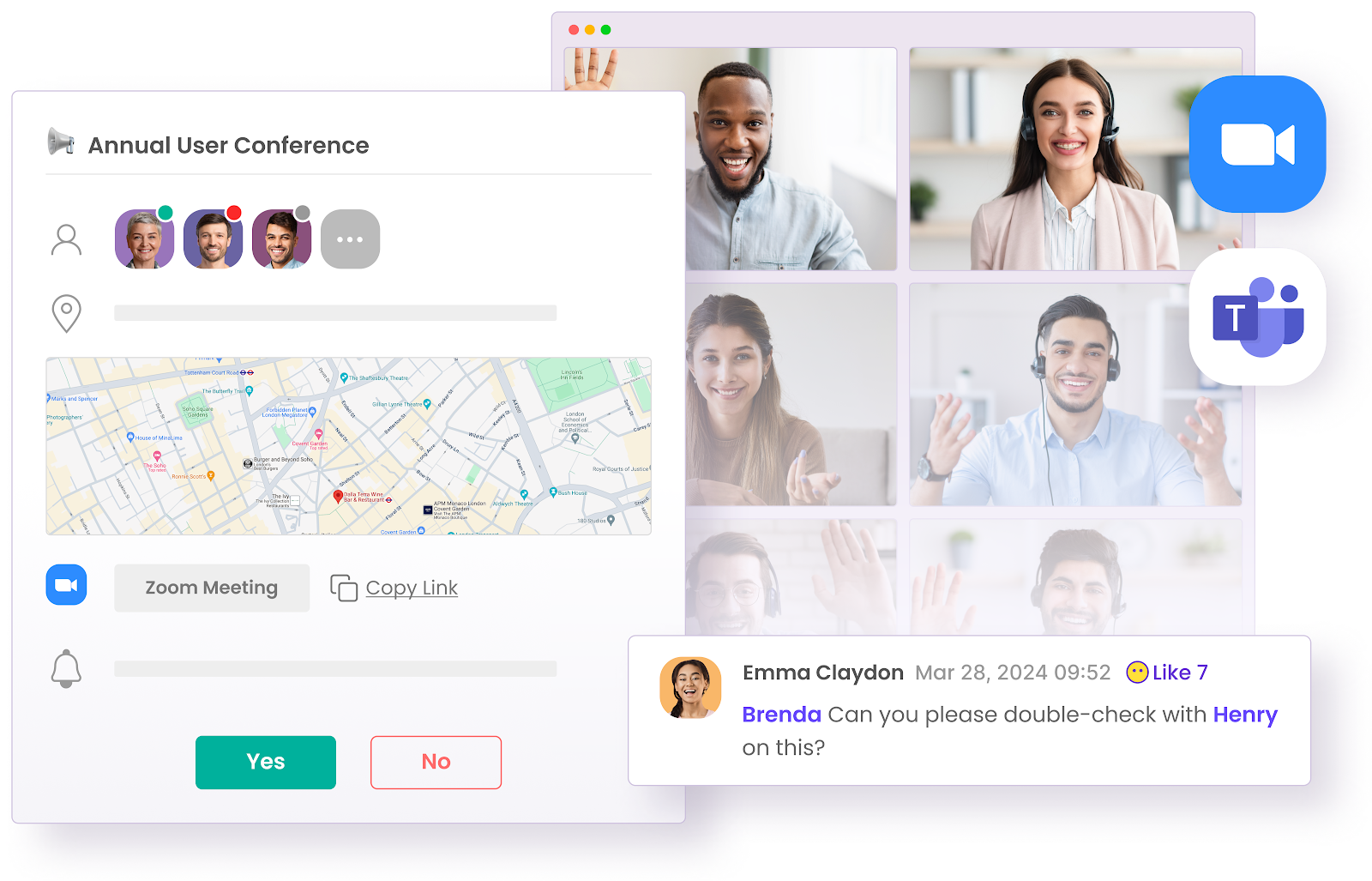
従来のプロジェクト計画は、現場の変化に追いつけず、うまく機能しないことがよくあります。
Morningmateなら、プロジェクトを常に最新の状態に保ち、柔軟に対応できます。テンプレートを使うか、自分でフローを作るか選べます。
・テンプレートライブラリ:製品ローンチ、イベント企画、コンテンツカレンダーなど、よくあるプロジェクト向けに用意されたワークフローを活用。
・カスタムワークフロー:自分の理想のプロセスを一度作れば、何度でも再利用可能。
・柔軟なタスクタイプ:単純なToDoから、複数ステップの作業や依存関係のある複雑なプロジェクトまで対応。
・ビジュアルプランニング:流れを把握しやすいカンバン、詳細確認に便利なリスト、タイミング管理用のカレンダー表示など、目的に合わせて切り替え可能。
進捗管理もシームレス
プロジェクトの進行状況は、自動で、リアルタイムに反映されます。
視覚的な進捗バー
プロジェクト全体の完成度が一目でわかります。
・リアルタイムのステータス変更:タスクが進むごとに、ステージが自動で更新されます。
・アクティビティフィード:すべての更新、コメント、変更が自動で記録され、履歴として確認可能。
・スマート通知:必要な情報だけを通知し、不要な情報で邪魔されることはありません。
効率的なコラボレーション
Morningmateは、リアルタイムで作業を進めても、チームが混乱することはありません。
・ライブプレゼンス表示:誰がどのタスクを見ているか、編集しているかが一目でわかる。
・即時更新:変更は全員に瞬時に反映され、情報の遅れを防ぎます。
・衝突回避:複数のメンバーが同時に作業しても、互いの変更を上書きする心配なし。
・常に最新バージョン見ている情報が古いかどうか迷う必要はありません。
スピードがもたらす優位性
従来のツールでは、情報を更新するたびに手作業やリフレッシュが必要で、最新状況がわからないまま意思決定することもありました。Morningmateなら、リアルタイム同期で次のことが可能です:
・最新の状況に基づいた意思決定
・問題をすぐに発見
・チームの作業の勢いを途切れさせない
・透明性で信頼を構築
Morningmateの始め方
最初の1週間で使い方の基盤を作るのがポイントです。
おすすめのオンボーディングプランはこちら:
・1日目:初めてのワークスペースを作成。チームを招待して、表示ビューを確認。
・3日目:最初のワークフローテンプレートを作り、実際のプロジェクトで試す。
・第1週目:外部コラボレーターを招待して、チームの変化を体感。
・第2週目:ステータスやフィールドをカスタマイズして、自分たちのプロセスに合わせる。
・1ヶ月目: 運用を振り返り、改善点を調整。
Morningmateは、ツールに振り回されず、仕事そのものに集中できるチーム向けに設計されています。
必要な機能はすべて揃っていて、無駄な制限もペナルティもなし。無料プランは単なるお試しではなく、チームの成長に合わせて使える本格的なワークスペースです。
最適なプロジェクト管理ツールの選び方!
プロジェクト管理ツールを選ぶのは、恋愛に少し似ています。選択肢は多く、機能は複雑で、間違った選択をしてしまうかも…という不安もありますよね。
でも心配はいりません。ここでは、シンプルに選ぶポイントを整理して、あなたのチームにぴったりのツールを見つけるお手伝いをします。
注目すべき基本機能
すべての機能が同じ重要度ではありません。
日々の業務を本当に効率化してくれる“必要不可欠な要素”に焦点を当てましょう。
必須のコア機能
どのツールにも最低限、次のような機能がスムーズに使えることが大切です。
- タスクの作成と担当者の割り当て
タスク追加が面倒だと、チーム全体の運用が滞ってしまいます。 - 期限設定とリマインダー
締め切りを逃すと、信頼関係や進行スピードに悪影響が出ます。 - 基本的な整理機能
プロジェクトやフォルダ、ワークスペースなどでタスクを整理できる仕組みが必須です。 - 検索機能
必要なタスクをすぐに見つけられる検索機能は、時間短縮のカギ。 - モバイル対応
どこでも作業できるよう、スマホからのアクセスは欠かせません。
コラボレーション機能
多くの業務はチームで進めるもの。
メンバー同士の連携をスムーズにするため、以下の機能をチェックしましょう。
- コメント機能とメンション通知(@)
@メンションでチーム内のコミュニケーションを即時化。 - ファイル添付
ドキュメント共有は基本中の基本です。 - アクティビティ履歴
「誰が・いつ・何をしたか」を追えると、トラブル時にも安心。 - ゲストアクセス
クライアントや外部パートナーへの限定共有ができると便利です。
柔軟なワークフロー設定
チームの進め方にツールが合わせられることが理想です。
- 複数ビュー(リスト・ボード・カレンダーなど)
チームメンバーの好みに合わせた表示切り替えが可能。 - カスタムフィールドやタグ
自分たちの業務に必要な情報を自由に追跡。 - ステータスのカスタマイズ
「進行中」「レビュー中」「完了」など、現実の進捗を反映できるように。 - テンプレート機能
よく使うプロジェクト構造をテンプレ化して、設定の手間を省きましょう。
他ツールとの連携力
プロジェクト管理ツールは、既存の業務環境とうまく連携できるかがポイントです。
- カレンダー同期
期日をGoogleカレンダーなどに反映できると便利。 - ファイルストレージ連携
Google Drive、Dropbox、OneDriveなどとスムーズに接続できるか確認しましょう。 - コミュニケーションツールとの統合
Slackやメール通知を活用し、チーム全体が常に最新情報を共有できるように。 - タイムトラッキング機能
請求可能な業務時間を記録する場合は、内蔵機能や外部連携をチェック。
最も重要なポイント:「スピード」
どんなに見た目が美しくても、動作が遅いツールは生産性を下げます。
次の点をチェックしてみてください。
- ページの読み込みが 3秒以内
- タスクの作成が 即時反映される
- 検索結果が すぐに表示される
- モバイルでも ストレスなく動作する
多くのチームが、高機能なツールよりも“軽快で使いやすい”ツールに乗り換えているのはこのためです。
スピードこそ、最も重要な機能といっても過言ではありません。
導入前に確認すべき質問リスト
新しいプロジェクト管理ツールに移行する前に、まずは次の質問に明確な答えを出しておきましょう。
ツール選定を成功させる鍵は、「自分たちのチームを正しく理解すること」です。
チームについて考える
「私たちのチームはどんな働き方をしているのか?」
- リアルタイムでの共同作業が必要? それとも非同期(後で確認できる)更新で十分?
- メンバーはテクノロジーに慣れている? それとも新しいツールに抵抗がある?
- 主にデスクトップを使う? それともモバイル中心? その両方?
「実際のチーム規模はどのくらい?」
- 社員だけでなく、契約スタッフ、クライアント、外部ステークホルダーも含めて考えましょう。
- 今後6か月の成長見込みも踏まえて見積もるのがおすすめ。
- ツールによっては「全ユーザー数」ではなく「内部メンバーのみ」で課金される場合もあります。
プロジェクトについて考える
「私たちはどんな業務を管理しているのか?」
- シンプルなタスクリスト? それとも複数フェーズに分かれた複雑なプロジェクト?
- ワークフローは予測可能? それとも頻繁に変更が発生する?
- 社内業務だけ? それともクライアント向けの案件も含まれる?
「成功をどのように測定しているのか?」
- 工数(タイムトラッキング)は必要?
- 進捗レポートはどの程度の頻度で必要?
- 予算管理を行う必要はある?
現状の課題を整理する
「今の仕組みでどんな問題が起きているのか?」
- タスクが見落とされやすいのはどこ?
- 誤解や情報の行き違いはいつ・どのタイミングで発生?
- 手作業で時間を浪費しているプロセスは?
「理想的なソリューションとは?」
- 理想のワークフローを思い描いてみましょう。
- “絶対に必要な機能”と“あると便利な機能”をリスト化。
- 導入を見送るべき“決定的なNG条件”も明確に。
ツール評価チェックリスト
最終候補のツールは、実際の業務シナリオでテストしてみましょう。
- 現在のプロジェクトをインポート:設定のしやすさは?
- 典型的なワークフローを再現:どこにストレスを感じる?
- チーム全員を追加:ユーザー数の制限は?
- モバイルのみで1日使ってみる:快適に動作する?
- サポートに問い合わせ:対応の早さと質は?
注意すべき“赤信号”
以下のような兆候があるツールは要注意です。
- サポートが自動返信ばかりで解決しない
- モバイルアプリの評価が低い
- コミュニティやフォーラムに未解決の苦情が多い
- 成長に応じて料金が急激に上がる価格体系
無料プランと有料プラン、切り替えのタイミングとは?
多くのチームは無料プランから始めますが、成長やプロジェクトの拡大とともに、「そろそろ有料に切り替えるべき?」という瞬間が訪れます。
ここでは、その判断のヒントとなる主なサインを紹介します。
ストレージ制限:最初にぶつかる壁
多くのチームは、利用開始から60〜90日ほどで容量の上限に達します。
・100MBなんてあっという間:デザイン案20件、PDF 50枚程度で満杯に。
・外部ストレージでしのぐのも限界:共有リンクが増えるとアクセスが煩雑に。
・アップグレードのサイン:「ファイルを探す時間の方がアップロードより長い」と感じたら、その時です。
おすすめの考え方:
最初から1GB以上の無料ストレージがあるツール(例:Morningmateは10GB、Wrikeは2GB)や、クラウドストレージ連携ができるツールを選ぶと安心です。
ユーザー数制限:成長チームの天井
特に順調に拡大するチームほど、この壁に早くぶつかります。
・1ヶ月目: 核心メンバーだけで快適に利用。
・3ヶ月目: 「インターンを追加できる?」
・6ヶ月目: 「誰を削除すべき?」という悩みが発生。
回避策:
外部ユーザーをカウントしないツール(例:Morningmate)や、
15人まで無料で使えるAsanaのように上限が緩いサービスを選びましょう。
機能制限:効率を下げる隠れた要因
最初は問題なくても、使いこむうちに「あの機能が欲しい!」という瞬間が訪れます。
・タイムラインビューがない → スプレッドシートで代用。
・カスタム項目がない → タスク名に情報を詰め込みすぎ。
・自動化がない → 関連タスクを手動で更新。
・詳細な権限設定がない → 機密情報も「信頼ベース」で運用。
10%ルール:
ツールの制限を補う作業が全体の10%以上になったら、それはもうアップグレードの合図です。
無料プランでも十分なケース
すべてのチームが有料化する必要はありません。以下のようなケースでは、無料プランで十分運用できます。
・少人数・安定したチーム(3〜5名)
・単純なワークフロー(タスク中心の管理)
・軽いファイル運用(文章中心の仕事)
・社内限定プロジェクト(クライアント共有なし)
アップグレードの判断基準
ツールを使い続けるうちに、「そろそろ有料プランに変えたほうがいいかも」と感じる瞬間が訪れます。
その判断は“感覚”ではなく、明確な基準で見極めるのがおすすめです。
アップグレードを検討すべきタイミング
・投資対効果が明確なとき:ツール導入で節約できる時間が、月額費用を上回る。
・チーム内でストレスが増えたとき:制限の多さからツールの利用を避けるメンバーが出てきた。
・成長が追いつかなくなったとき:新メンバーをすぐに追加できず、運用に支障が出ている。
・クライアントの期待が高まったとき:よりプロフェッショナルな機能が求められるようになった。
賢いアップグレードの進め方
有料化は、勢いで“エンタープライズプラン”に飛びつくのではなく、段階的に進めるのがコツです。
・まずは無料でスタート:どの機能を実際に使うか見極める。
・限界を感じるまで使い込む:理論ではなく実感で判断。
・本当のコストを計算:回り道や手動作業にかかる時間も含める。
・無料トライアルを活用:多くのツールは30日間の有料体験を提供。
・小規模から始める:全社導入の前に、チーム単位でアップグレード。
Morningmateの考え方
Morningmateの無料プランは、“お試し”ではなく、実際の業務で使える設計になっています。アップグレードするのは、API連携やエンタープライズセキュリティといった高度な機能を使いたくなったときだけ。
つまり、ユーザー数や基本機能の制限で困るようなことはありません。
あなたのワークフローが、「制約」ではなく「成長」によって進化できるように設計されています。
無料プランの“節約の罠”に注意
一見コストを抑えられるようでも、無料プランを使い続けることで逆に損をしているケースは少なくありません。
・制限のせいで生産性が下がる
・除外されたメンバーが最新情報を逃す
・クライアントとのコラボが滞る
・ツールへの不満でチーム士気が下がる
ちょっとした計算をしてみましょう。
もしチーム5人が、ツール制限のせいで毎日30分ずつロスしているなら、月50時間のムダになります。時給3,000円換算で月15万円の損失。数万のサブスク代を節約しても、結果的に高くつくのです。
まとめ
理想のツールは、使うほどチームの摩擦を減らしてくれる存在です。まずは無料で始めて、本当に限界を感じたときにアップグレードを!
大事なのは、機能に惹かれてではなく、成果に基づいて判断すること。それが、賢いツール運用の第一歩です。
Morningmateでプロジェクト管理をもっとシンプルに
「無料のプロジェクト管理ツールって、機能が物足りないんじゃない?」そう思う方も多いかもしれません。
でも実は、無料でも品質を妥協しないツールは存在します。チームのタスクを整理したり、複数部署でリソースを調整したり。
適切なプラットフォームを選べば、混乱を「見える化」へと変えることができるのです。
この記事のまとめ
・無料のタスク管理ツールでも、多くのチームに十分対応できる。
・「ユーザー数」ではなく「機能」で制限を設けるツールを選ぶと、長期的に安心。
・ストレージ容量やユーザー制限は、アップグレードの判断基準に。
・優れたプロジェクト管理ツールは、仕事をスピードアップさせるものである。
・ツールに自分を合わせるのではなく、自分のワークフローにツールを合わせるのが理想。
Morningmateが選ばれる理由
多くのプロジェクト管理ツールは、「機能が多すぎて使いづらい」か「シンプルすぎて物足りない」かのどちらかになりがち。
Morningmate(モーニングメイト)は、その中間を狙いました。
・戦略的な計画機能を備えながらも、誰でも直感的に使える操作性。
・リソース管理、チーム連携、リスク管理まで一元化。
・ユーザー数やストレージ容量を気にせず使える自由さ。
Morningmateなら、ツールの制約に縛られず、チームの成長やプロジェクトの拡大にあわせて柔軟にスケールできます。
よくある質問(FAQ)
無料ツールでも十分安全なの?
セキュリティ面の不安から、無料のプロジェクト管理ツール導入をためらう企業は少なくありません。
しかし実際のところ、信頼性の高い無料ツールは有料版と同等のセキュリティ基盤を備えています。
つまり、「企業レベルの保護」を“無料”で受けられるのです。
安全なツールを見極めるチェックポイント
- すべてのデータ通信が SSL暗号化 されている
- SOC 2認証 などのセキュリティ基準に準拠
- 定期的なバックアップ体制がある
- 誰が何を閲覧したか確認できる アクセスログ機能
- 二要素認証(2FA) に対応している
注意点として、無料プランでは SSO(シングルサインオン) やカスタムセキュリティポリシーなどの高度な機能が制限されている場合もあります。
とはいえ、データの暗号化・バックアップ・アクセス制御といった基本的な保護機能は十分に搭載されています。
たとえば Morningmate は、無料プランでも有料プランと同じ 256ビット暗号化 を採用しています。
セキュリティに不安のあるツールの特徴
- 暗号化について一切言及がない
- 利用規約に「データの所有権がサービス側にある」と書かれている
- プライバシーポリシーが不明確、または存在しない
- サーバーがプライバシー法の弱い国にある
結論: 信頼できる無料ツールの方が、共有スプレッドシートよりはるかに安全です。
無料ツールでクライアント案件を管理できる?
もちろん可能です!
ポイントは、外部コラボレーション(クライアント共有)に適した設計になっているツールを選ぶこと。
クライアント対応に適した機能チェック
- ゲストアクセス(ユーザー数にカウントされない)
- 社内会話を守る アクセス権限設定
- クライアントに信頼感を与える プロフェッショナルなUI
- コスト透明化につながる 進捗の可視化機能
賢いコンサルタントは、無料プランをうまく活用してクライアントごとにワークスペースを分けています。
ワークフロー自動化を使えば、プロジェクトステータスの更新も手動で行う必要がありません。
クライアントがリアルタイムで整理された進行状況を確認できることで、ツールの価格に関係なく信頼関係が生まれます。
効率的なプロフェッショナル環境構築のポイント
- クライアントごとに専用のワークスペースを作成
- テンプレート化して納品の一貫性を確保
- フィードバック&承認専用のポータルを用意
- 自動進捗レポートで定期ミーティングを減らす
- 担当タスクを明確化し、責任の所在を可視化
Morningmate はこの点に非常に優れており、外部ユーザー無制限。
クライアントチーム全体を招待し、タスク割り当て・進捗確認・フィードバック共有をスムーズに行えます。
無料ツールが不向きなケース
- ホワイトラベル(自社ブランド化)が必要
- 高度な請求・会計システムとの連携が必要
- 複数クライアント間でのリソース最適化が必要
- 業界規制(HIPAAなど)への完全準拠が求められる
アジャイルチームに最適な無料ツールは?
アジャイル開発といえば「Jira」が定番ですが、他にも優れた選択肢はあります。
最適なツールは、チーム規模と採用しているアジャイル手法によって異なります。
純粋なスクラムチーム向け
→ Jira
スプリント計画、バーンダウンチャート、ベロシティ分析が標準搭載。
無料版でも10ユーザーまで利用可能で、多くのスクラムチームに最適です。
カンバン重視のチーム向け
→ Trello
直感的なカード操作と視覚的な進捗管理が魅力。
「Butler」自動化機能を使えば、カード移動も自動化できます。
ハイブリッドアジャイルチーム向け
→ ClickUp
スクラムとカンバンを組み合わせ、ストーリーポイントやリソース管理も自由に設定可能。
無料版でもすべてのビューが使えます。
ソフトウェア以外のアジャイル活用チーム向け
→ Morningmate
マーケティング・営業・運用など、非エンジニア部門でもアジャイル手法を柔軟に活用可能。
開発特化機能に縛られず、外部ステークホルダーも無料で参加できます。
アジャイル特化ツールの主なチェック項目
- カスタマイズ可能なボード
- スプリント/イテレーション管理機能
- ベロシティ&バーンダウンレポート
- ストーリーポイント設定
- バックログ管理
- 開発ツール連携
簡易判断フレームワーク:
| チームの特徴 | おすすめツール |
|---|---|
| 10人以下の純粋スクラムチーム | Jira |
| 継続的デリバリー重視・視覚型 | Trello |
| チームごとに異なる手法を採用 | ClickUp |
| 開発以外でアジャイルを導入 | Morningmate |
多くのチームは「厳密なスクラム」よりも「柔軟なタスク管理」を求めています。
完璧なアジャイルツールよりも、実際のワークフローに合うツールを選びましょう。
プロジェクトを追跡するのに最適なツールは?
最適なツールはチームのワークスタイルによって異なりますが、Morningmate は「オールインワン型」として特に評価されています。
タスク管理・リソース管理・チームコミュニケーションを一括で行えるため、複数アプリを切り替える手間がありません。
- Trello → 視覚的に整理したいチーム向け
- Asana → 構造化されたタスク管理に強い
- Morningmate → 全体最適&チーム連携を重視する組織向け
「最高のツール」は、チーム全員が実際に使い続けられるツールです。
まずは無料版で試し、ワークフローとの相性を確認してから有料プランを検討しましょう。
「プロジェクト型ソフトウェア」とは?
プロジェクトベースのソフトウェアとは、日常業務ではなく「特定のプロジェクト」を軸に作業を管理するツールです。
プロジェクトごとに、タスク・期限・担当者・ファイルを整理し、始まりから完了まで一元管理できます。
単純なToDoリストとは異なり、フェーズ・依存関係・リソース配分・成果測定など複雑な業務管理にも対応。
ウェブサイト制作・商品開発・マーケティング施策など、どんなプロジェクトでもチーム全体を同じゴールに導きます。